Samsung SGH-T759ZWATMB, SGH-T759ZPBTMB, SGH-T759ZKBTMB User Manual

TELÉFONO MÓVIL PORTÁTIL
DE BANDA CUÁDRUPLE
Manual del usuario
Por favor lea este manual antes de usar el teléfono
y consérvelo para consultarlo en el futuro.
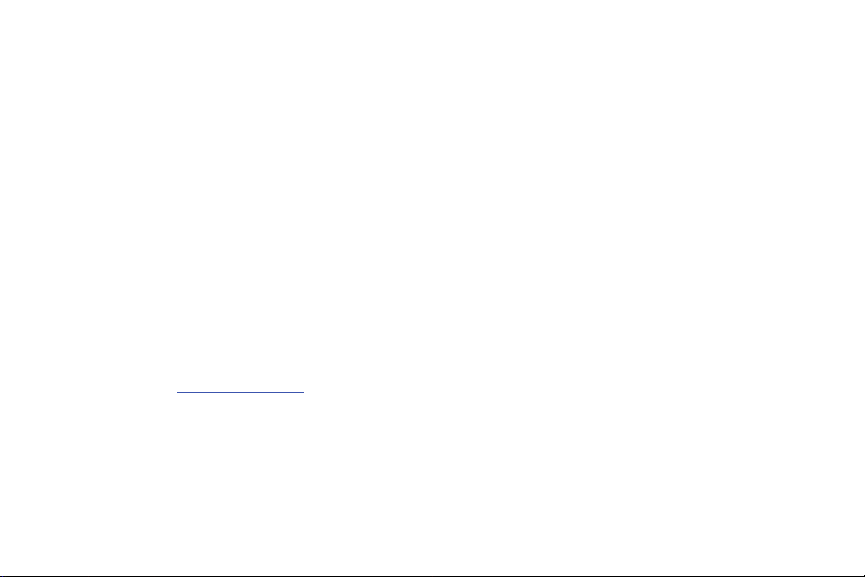
Propiedad intelectual
Toda la propiedad intelectual, según se describe a continuación, ya sea propiedad de Samsung o que de otra forma pertenezca a Samsung o a sus
proveedores respectivos, que esté relacionada con el teléfono SAMSUNG, incluyendo, pero no limitada a los accesorios, las piezas o el software
relacionados con el mismo (el "Sistema del teléfono"), es propiedad de Samsung y está protegida bajo las leyes federales, estatales y las
disposiciones de tratados internacionales. La propiedad intelectual incluye, entre otros, las invenciones (que puedan o no patentarse), las patentes,
los secretos comerciales, derechos de autor, software, los programas de cómputo y la documentación conexa y demás obras de autoría. Queda
prohibido infringir o contravenir de cualquier otra forma los derechos obtenidos en virtud de la propiedad intelectual. Además, usted se
compromete a no modificar, preparar obras derivadas, realizar la ingeniería inversa, descompilar, desensamblar, ni de otra forma tratar de crear
código fuente a partir del software (ni tampoco intentar lo antes indicado). A usted no se le transfiere ni derecho ni título alguno de propiedad
sobre la propiedad intelectual. SAMSUNG y sus proveedores retienen todos los derechos aplicables a la Propiedad intelectual.
Samsung Telecommunications America (STA), LLC
Oficina central:
1301 E. Lookout Drive
Richardson, TX 75082
Tel. sin costo:
Dirección de Internet: http://www.samsung.com
©
2011 Samsung Telecommunications America, LLC es una marca comercial registrada de Samsung Electronics America, Inc. y sus entidades
relacionadas.
Centro de atención al cliente:
1000 Klein Rd.
Plano, TX 75074
1.888.987.HELP (4357)
T759_UG_Spanish_UVKE8_PS_101311_F7
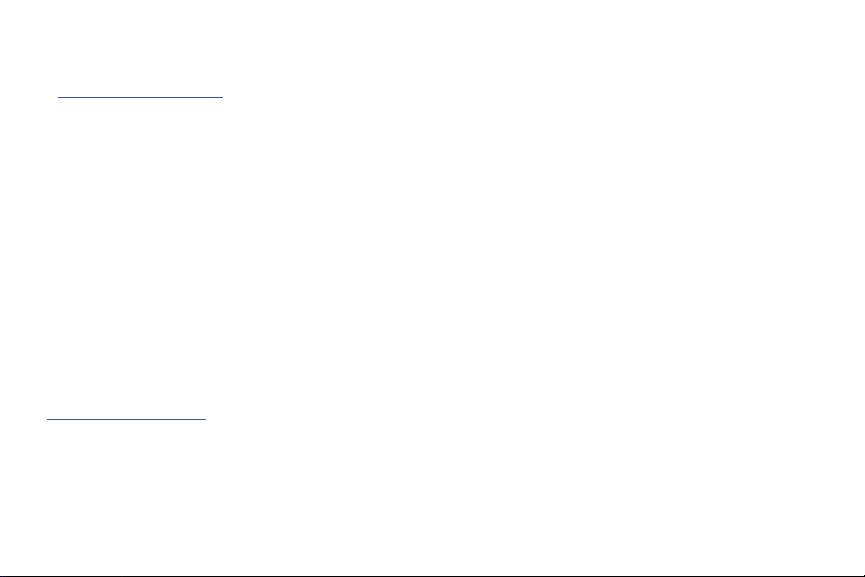
¿Tiene alguna pregunta sobre su teléfono móvil Samsung?
Para obtener información y asistencia las 24 horas del día, ofrecemos un nuevo sistema de preguntas frecuentes y ARS (Sistema de Respuestas
Automáticas) en:
www.samsung.com/us/support
Nuance®, VSuite™, T9® Text Input y el logotipo de Nuance son marcas comerciales o marcas comerciales registradas de Nuance
Communications, Inc. o sus afiliados en los Estados Unidos y/u otros países.
®
y NetFront™ son marcas comerciales o marcas comerciales registradas de ACCESS Co., Ltd. en Japón y otros países
ACCESS
La palabra marca Bluetooth
®
, su logotipo (el "diseño de la B" estilizada) y la marca comercial combinada (la palabra marca Bluetooth y el
"diseño de la B" estilizada) son marcas comerciales registradas y propiedad exclusiva de Bluetooth SIG.
microSD™
Openwave
y el logotipo de microSD son marcas comerciales de SD Card Association.
®
es una marca comercial registrada de Openwave, Inc.
Google, el logotipo de Google, Android, el logotipo de Android, Android Market, Gmail, Google Mail, Google Maps, Google Talk, Picasa y YouTube
son marcas comerciales de Google Inc.
Wi-Fi es una marca comercial registrada de Wireless Fidelity Alliance, Inc.
Swype y el logotipo de Swype son marcas comerciales de Swype, Inc. © 2011 Swype, Inc. Todos los derechos reservados.
Software de código abierto
Algunos componentes de software de este producto incorporan código fuente cubierto bajo las licencias GNU GPL (licencia pública general),
GNU LGPL (licencia pública general menor), OpenSSL y BSD, así como otras licencias de código abierto. Para obtener el código fuente cubierto
bajo las licencias de código abierto, visite:
http://opensource.samsung.com
.
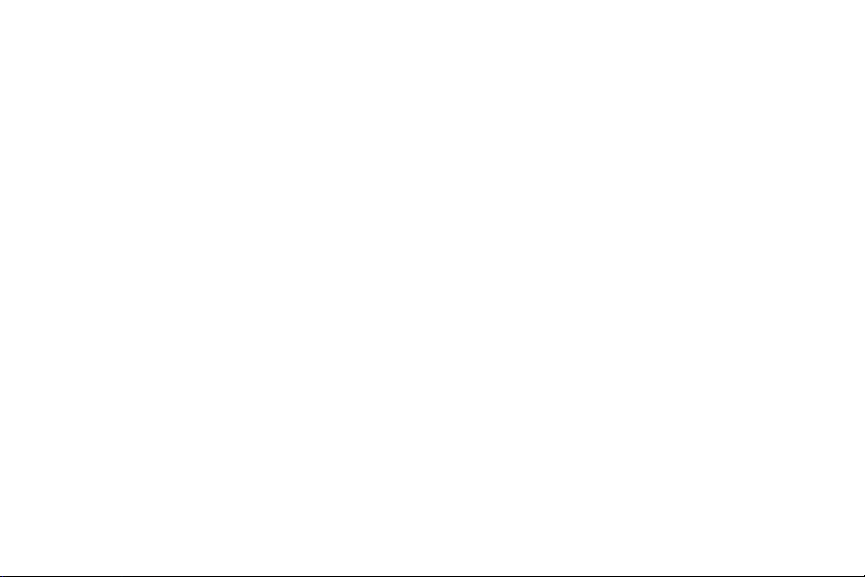
Supresión dinámica de ruido desde Audience
El teléfono está equipado con un chip de procesamiento de voz avanzado que proporciona llamadas móviles claras suprimiendo el ruido de
fondo, los sonidos intermitentes (como una sirena o una conversación cercana) y los ecos, lo que le permite escuchar a sus interlocutores y ser
escuchado por ellos prácticamente en cualquier lugar.
¿Cómo funciona?
Basada en la inteligencia del sistema auditivo humano, la tecnología:
•
Captura, evalúa y distingue todas las señales sonoras alrededor del teléfono y procedentes de la persona con quien está hablando.
•
Después aisla la voz primaria en la conversación y filtra el ruido de fondo para que la persona a quien llama escuche sólo su voz, sin ningún ruido de fondo
molesto.
•
Ecualiza y ajusta dinámicamente el volumen de voz para optimizar su experiencia durante la llamada, para que pueda escuchar claramente a sus
interlocutores y no tenga que hablar más fuerte a causa del ruido cercano.
La tecnología de supresión de ruido viene integrada y ya está habilitada en su nuevo teléfono móvil, lo que significa que ya está preparada para
proporcionar claridad de voz insuperable en todas las llamadas.
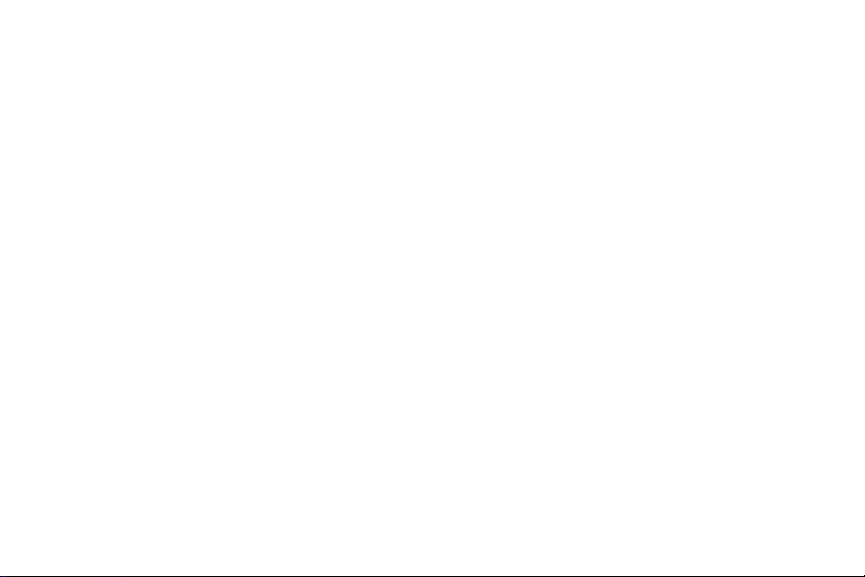
Descargo de responsabilidad de las garantías; exclusión de responsabilidad
EXCEPTO SEGÚN SE ESTABLECE EN LA GARANTÍA EXPLÍCITA QUE APARECE EN LA PÁGINA DE GARANTÍA INCLUIDA CON EL PRODUCTO, EL
COMPRADOR ADQUIERE EL PRODUCTO "TAL CUAL" Y SAMSUNG NO OFRECE GARANTÍA EXPLÍCITA NI IMPLÍCITA DE ABSOLUTAMENTE NINGÚN
TIPO CON RESPECTO AL PRODUCTO, INCLUYENDO, PERO NO LIMITADA A LA DE CONDICIONES APTAS PARA LA VENTA O LA DE QUE EL
PRODUCTO SE ADAPTA A LOS FINES O USOS ESPECÍFICOS PARA LOS QUE SE ADQUIRIÓ; EL DISEÑO, LA CONDICIÓN O CALIDAD DEL PRODUCTO;
EL DESEMPEÑO DEL PRODUCTO; LA MANO DE OBRA DEL PRODUCTO O DE LOS COMPONENTES CONTENIDOS EN EL MISMO; NI LA DE
CUMPLIMIENTO CON LOS REQUISITOS DE LEY, NORMA, ESPECIFICACIÓN O CONTRATO ALGUNO RELACIONADOS CON EL PRODUCTO. NADA DE
LO CONTENIDO EN EL MANUAL DE INSTRUCCIONES DEBERÁ INTERPRETARSE COMO QUE SE OTORGA UNA GARANTÍA EXPLÍCITA O IMPLÍCITA DE
ABSOLUTAMENTE NINGÚN TIPO CON RESPECTO AL PRODUCTO. ADEMÁS, SAMSUNG NO SE HACE RESPONSABLE POR NINGÚN DAÑO DE
NINGÚN TIPO QUE RESULTE DE LA COMPRA O EL USO DEL PRODUCTO O QUE SURJA DEL INCUMPLIMIENTO DE LA GARANTÍA EXPLÍCITA,
INCLUIDOS LOS DAÑOS INCIDENTALES, ESPECIALES O RESULTANTES NI POR LA PÉRDIDA DE GANANCIAS O BENEFICIOS ESPERADOS.
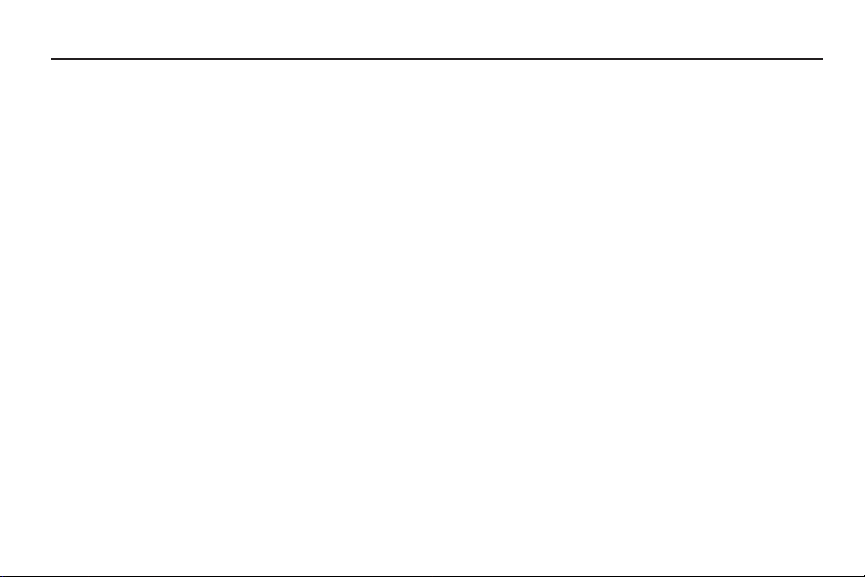
Contenido
Sección 1: Para comenzar .............................................6
Explicación de este manual del usuario . . . . . . . . . . . . . . . . . .6
Tapa de la batería . . . . . . . . . . . . . . . . . . . . . . . . . . . . . . . . . . . 7
Batería . . . . . . . . . . . . . . . . . . . . . . . . . . . . . . . . . . . . . . . . . . 10
Prolongación de duración de la batería . . . . . . . . . . . . . . . . . . 13
Control de energía . . . . . . . . . . . . . . . . . . . . . . . . . . . . . . . . . 13
Apager el teléfono encendido o apagado . . . . . . . . . . . . . . . . . 14
Bloqueo y desbloqueo del teléfono . . . . . . . . . . . . . . . . . . . . . 14
Creación de una cuenta de Google nueva . . . . . . . . . . . . . . . .15
Acceso a su cuenta de Google . . . . . . . . . . . . . . . . . . . . . . . . 16
Recuperación de contraseña de la cuenta de Google . . . . . . . 16
Correo de voz . . . . . . . . . . . . . . . . . . . . . . . . . . . . . . . . . . . . .16
Correo de voz visual . . . . . . . . . . . . . . . . . . . . . . . . . . . . . . . .17
Administrador de tareas . . . . . . . . . . . . . . . . . . . . . . . . . . . . . 18
Sección 2: Explicación del teléfono ............................. 19
Características del teléfono . . . . . . . . . . . . . . . . . . . . . . . . . . . 19
Vista delantera . . . . . . . . . . . . . . . . . . . . . . . . . . . . . . . . . . . . 20
Vista posterior del teléfono . . . . . . . . . . . . . . . . . . . . . . . . . . .22
Pantalla del teléfono . . . . . . . . . . . . . . . . . . . . . . . . . . . . . . . . 22
Barra de estado . . . . . . . . . . . . . . . . . . . . . . . . . . . . . . . . . . . 23
Teclas de funciones . . . . . . . . . . . . . . . . . . . . . . . . . . . . . . . . 27
Pantalla de inicio . . . . . . . . . . . . . . . . . . . . . . . . . . . . . . . . . . 29
Pantalla de navegación . . . . . . . . . . . . . . . . . . . . . . . . . . . . . . 32
Navegación por los menús . . . . . . . . . . . . . . . . . . . . . . . . . . . 34
1
Aplicaciones . . . . . . . . . . . . . . . . . . . . . . . . . . . . . . . . . . . . . . 35
Personalización de las pantallas . . . . . . . . . . . . . . . . . . . . . . . 43
Sección 3: Tarjeta de memoria .................................... 48
Uso de la tarjeta SD . . . . . . . . . . . . . . . . . . . . . . . . . . . . . . . . 48
Información general de la tarjeta SD . . . . . . . . . . . . . . . . . . . . 48
Sección 4: Funciones de llamada y lista de contactos ... 51
Visualización de su número telefónico . . . . . . . . . . . . . . . . . . 51
Realización de una llamada . . . . . . . . . . . . . . . . . . . . . . . . . . 51
Finalización de una llamada . . . . . . . . . . . . . . . . . . . . . . . . . . 51
Opciones de marcación . . . . . . . . . . . . . . . . . . . . . . . . . . . . . 52
Contestación de una llamada . . . . . . . . . . . . . . . . . . . . . . . . . 53
Marcación de prefijos . . . . . . . . . . . . . . . . . . . . . . . . . . . . . . . 53
Uso de la Marcación por voz . . . . . . . . . . . . . . . . . . . . . . . . . 54
Llamadas internacionales . . . . . . . . . . . . . . . . . . . . . . . . . . . . 54
Marcación con pausas . . . . . . . . . . . . . . . . . . . . . . . . . . . . . . 55
Marcación con esperas . . . . . . . . . . . . . . . . . . . . . . . . . . . . . 55
Marcación rápida . . . . . . . . . . . . . . . . . . . . . . . . . . . . . . . . . . 56
Wi-Fi Calling (Llamadas con Wi-Fi) . . . . . . . . . . . . . . . . . . . . . 57
Opciones durante una llamada . . . . . . . . . . . . . . . . . . . . . . . . 60
Ficha Registro de llamadas . . . . . . . . . . . . . . . . . . . . . . . . . . 64
Sección 5: Introducción de texto ................................. 69
Métodos de introducción de texto . . . . . . . . . . . . . . . . . . . . . . 69
Selección del método de introducción de texto . . . . . . . . . . . . 69
Introducción de texto usando Swype . . . . . . . . . . . . . . . . . . . 70
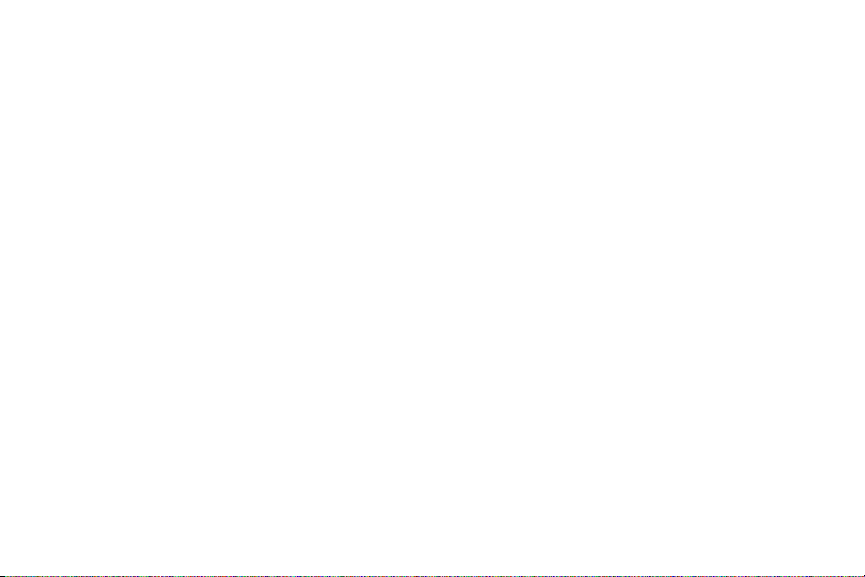
Uso del teclado Samsung . . . . . . . . . . . . . . . . . . . . . . . . . . . . 74
Uso del texto predictivo XT9 . . . . . . . . . . . . . . . . . . . . . . . . . . 77
Sección 6: Contactos ....................................................80
Cuentas . . . . . . . . . . . . . . . . . . . . . . . . . . . . . . . . . . . . . . . . . 80
Lista de contactos . . . . . . . . . . . . . . . . . . . . . . . . . . . . . . . . . 81
Búsqueda de un contacto . . . . . . . . . . . . . . . . . . . . . . . . . . . . 83
Opciones de la lista de contactos . . . . . . . . . . . . . . . . . . . . . . 85
Opciones del menú de contactos . . . . . . . . . . . . . . . . . . . . . . 86
Opciones de una entrada en los contactos . . . . . . . . . . . . . . . 87
Cómo unir información de contacto . . . . . . . . . . . . . . . . . . . . 87
Envío de una tarjeta de contacto . . . . . . . . . . . . . . . . . . . . . . 89
Cómo copiar información de contacto . . . . . . . . . . . . . . . . . . 90
Sincronización de contactos . . . . . . . . . . . . . . . . . . . . . . . . . . 91
Opciones de pantalla . . . . . . . . . . . . . . . . . . . . . . . . . . . . . . . 92
Acceder a información de amigos . . . . . . . . . . . . . . . . . . . . . 92
Mi perfil . . . . . . . . . . . . . . . . . . . . . . . . . . . . . . . . . . . . . . . . . 94
Opciones adicionales de contactos . . . . . . . . . . . . . . . . . . . . . 94
Grupos . . . . . . . . . . . . . . . . . . . . . . . . . . . . . . . . . . . . . . . . . . 95
La ficha Historial . . . . . . . . . . . . . . . . . . . . . . . . . . . . . . . . . . 97
La ficha Actividades . . . . . . . . . . . . . . . . . . . . . . . . . . . . . . . . 97
Sección 7: Mensajes ....................................................98
Tipos de mensajes . . . . . . . . . . . . . . . . . . . . . . . . . . . . . . . . . 98
Creación y envío de mensajes . . . . . . . . . . . . . . . . . . . . . . . . 98
Opciones de mensajes . . . . . . . . . . . . . . . . . . . . . . . . . . . . . . 99
Visualización de mensajes recién recibidos . . . . . . . . . . . . . 100
Eliminación de mensajes . . . . . . . . . . . . . . . . . . . . . . . . . . . 102
Búsqueda en los mensajes . . . . . . . . . . . . . . . . . . . . . . . . . . 102
Ajustes de mensajería . . . . . . . . . . . . . . . . . . . . . . . . . . . . . 102
Plantillas de texto . . . . . . . . . . . . . . . . . . . . . . . . . . . . . . . . 103
Correo electrónico . . . . . . . . . . . . . . . . . . . . . . . . . . . . . . . . 104
Microsoft Exchange Email (Outlook) . . . . . . . . . . . . . . . . . . . 106
Uso de Google Mail . . . . . . . . . . . . . . . . . . . . . . . . . . . . . . . 110
Google Talk . . . . . . . . . . . . . . . . . . . . . . . . . . . . . . . . . . . . . 111
Sección 8: Multimedia ...............................................112
Uso de la cámara . . . . . . . . . . . . . . . . . . . . . . . . . . . . . . . . . 112
Opciones de la cámara y videocámara . . . . . . . . . . . . . . . . . 113
Uso de la videocámara . . . . . . . . . . . . . . . . . . . . . . . . . . . . 119
Archivos . . . . . . . . . . . . . . . . . . . . . . . . . . . . . . . . . . . . . . . 121
Galería . . . . . . . . . . . . . . . . . . . . . . . . . . . . . . . . . . . . . . . . . 121
Uso del reproductor de video . . . . . . . . . . . . . . . . . . . . . . . . 122
Media Hub . . . . . . . . . . . . . . . . . . . . . . . . . . . . . . . . . . . . . . 122
Reproductor de música . . . . . . . . . . . . . . . . . . . . . . . . . . . . 124
Uso de listas de reproducción . . . . . . . . . . . . . . . . . . . . . . . 125
Creación de una lista de reproducción . . . . . . . . . . . . . . . . . 125
Transferencia de archivos de música . . . . . . . . . . . . . . . . . . 127
Eliminación de archivos de música . . . . . . . . . . . . . . . . . . . 127
T-Mobile TV . . . . . . . . . . . . . . . . . . . . . . . . . . . . . . . . . . . . . 127
YouTube . . . . . . . . . . . . . . . . . . . . . . . . . . . . . . . . . . . . . . . 128
Sección 9: Aplicaciones y desarrollo ........................129
Aplicaciones . . . . . . . . . . . . . . . . . . . . . . . . . . . . . . . . . . . . 129
Cuentas y sincronización . . . . . . . . . . . . . . . . . . . . . . . . . . . 129
Añadir a inicio . . . . . . . . . . . . . . . . . . . . . . . . . . . . . . . . . . . 129
Reloj . . . . . . . . . . . . . . . . . . . . . . . . . . . . . . . . . . . . . . . . . . 129
AllShare . . . . . . . . . . . . . . . . . . . . . . . . . . . . . . . . . . . . . . . . 130
2
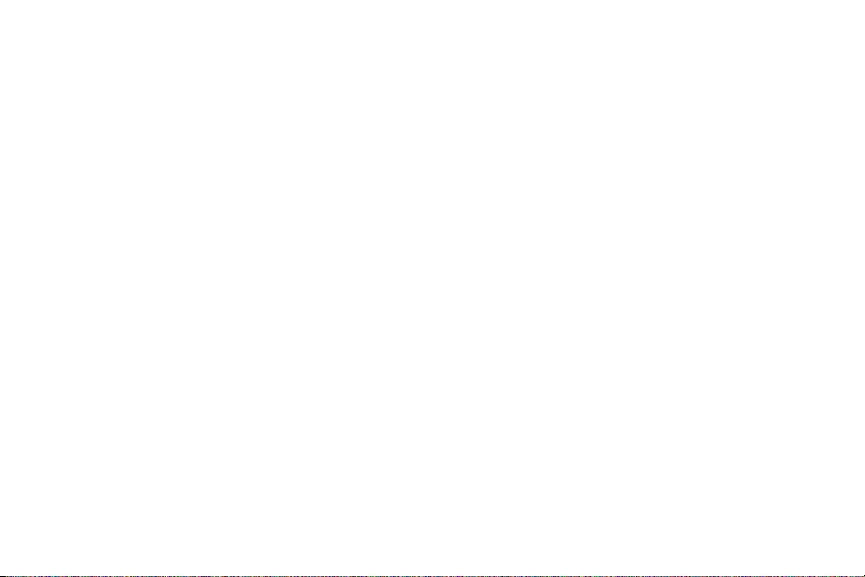
AppPack . . . . . . . . . . . . . . . . . . . . . . . . . . . . . . . . . . . . . . . . 132
Bejeweled2 . . . . . . . . . . . . . . . . . . . . . . . . . . . . . . . . . . . . . 132
Calculadora . . . . . . . . . . . . . . . . . . . . . . . . . . . . . . . . . . . . .132
Calendario . . . . . . . . . . . . . . . . . . . . . . . . . . . . . . . . . . . . . . 133
Registros de llamadas . . . . . . . . . . . . . . . . . . . . . . . . . . . . .133
Contactos . . . . . . . . . . . . . . . . . . . . . . . . . . . . . . . . . . . . . . . 134
Videocámara . . . . . . . . . . . . . . . . . . . . . . . . . . . . . . . . . . . .134
Cámara . . . . . . . . . . . . . . . . . . . . . . . . . . . . . . . . . . . . . . . .134
Doodle Jump . . . . . . . . . . . . . . . . . . . . . . . . . . . . . . . . . . . . 134
Descargas . . . . . . . . . . . . . . . . . . . . . . . . . . . . . . . . . . . . . . 134
DriveSmart . . . . . . . . . . . . . . . . . . . . . . . . . . . . . . . . . . . . . . 135
Correo electrónico . . . . . . . . . . . . . . . . . . . . . . . . . . . . . . . .135
Facebook . . . . . . . . . . . . . . . . . . . . . . . . . . . . . . . . . . . . . . . 135
Archivos . . . . . . . . . . . . . . . . . . . . . . . . . . . . . . . . . . . . . . . .136
Galería . . . . . . . . . . . . . . . . . . . . . . . . . . . . . . . . . . . . . . . . . 136
Google Mail . . . . . . . . . . . . . . . . . . . . . . . . . . . . . . . . . . . . .136
Búsqueda de Google . . . . . . . . . . . . . . . . . . . . . . . . . . . . . . . 136
Highlight . . . . . . . . . . . . . . . . . . . . . . . . . . . . . . . . . . . . . . . . 137
Latitude . . . . . . . . . . . . . . . . . . . . . . . . . . . . . . . . . . . . . . . . 137
Lookout . . . . . . . . . . . . . . . . . . . . . . . . . . . . . . . . . . . . . . . . 138
Maps (Mapas) . . . . . . . . . . . . . . . . . . . . . . . . . . . . . . . . . . . . 138
Market . . . . . . . . . . . . . . . . . . . . . . . . . . . . . . . . . . . . . . . . . 140
Descarga de una nueva aplicación de Google . . . . . . . . . . . . 141
Cómo iniciar una aplicación de Google instalada . . . . . . . . . . 142
Desarrollo de Android . . . . . . . . . . . . . . . . . . . . . . . . . . . . . . 142
Media Hub . . . . . . . . . . . . . . . . . . . . . . . . . . . . . . . . . . . . . . 143
Nota . . . . . . . . . . . . . . . . . . . . . . . . . . . . . . . . . . . . . . . . . . .143
3
Mensajería . . . . . . . . . . . . . . . . . . . . . . . . . . . . . . . . . . . . . . 143
Minidiario . . . . . . . . . . . . . . . . . . . . . . . . . . . . . . . . . . . . . . . 144
Música . . . . . . . . . . . . . . . . . . . . . . . . . . . . . . . . . . . . . . . . . 145
My Account . . . . . . . . . . . . . . . . . . . . . . . . . . . . . . . . . . . . . 145
My Device . . . . . . . . . . . . . . . . . . . . . . . . . . . . . . . . . . . . . . 146
Navigation . . . . . . . . . . . . . . . . . . . . . . . . . . . . . . . . . . . . . . 147
Lugares . . . . . . . . . . . . . . . . . . . . . . . . . . . . . . . . . . . . . . . . 149
Qik Video Chat . . . . . . . . . . . . . . . . . . . . . . . . . . . . . . . . . . . 150
Scrabble . . . . . . . . . . . . . . . . . . . . . . . . . . . . . . . . . . . . . . . 151
Ajustes . . . . . . . . . . . . . . . . . . . . . . . . . . . . . . . . . . . . . . . . . 151
Slacker . . . . . . . . . . . . . . . . . . . . . . . . . . . . . . . . . . . . . . . . 152
Swype Tips . . . . . . . . . . . . . . . . . . . . . . . . . . . . . . . . . . . . . 152
T-Mobile Mall . . . . . . . . . . . . . . . . . . . . . . . . . . . . . . . . . . . . 152
T-Mobile Name ID . . . . . . . . . . . . . . . . . . . . . . . . . . . . . . . . 153
T-Mobile TV . . . . . . . . . . . . . . . . . . . . . . . . . . . . . . . . . . . . . 153
Google Talk . . . . . . . . . . . . . . . . . . . . . . . . . . . . . . . . . . . . . 153
Administrador de tareas . . . . . . . . . . . . . . . . . . . . . . . . . . . . 153
TeleNav GPS . . . . . . . . . . . . . . . . . . . . . . . . . . . . . . . . . . . . 154
ThinkFree Office . . . . . . . . . . . . . . . . . . . . . . . . . . . . . . . . . . 154
Reproductor de video . . . . . . . . . . . . . . . . . . . . . . . . . . . . . . 155
Visual Voicemail . . . . . . . . . . . . . . . . . . . . . . . . . . . . . . . . . . 155
Marcación por voz . . . . . . . . . . . . . . . . . . . . . . . . . . . . . . . . 155
Grabadora de voz . . . . . . . . . . . . . . . . . . . . . . . . . . . . . . . . . 155
Búsqueda por voz . . . . . . . . . . . . . . . . . . . . . . . . . . . . . . . . 156
Navegador . . . . . . . . . . . . . . . . . . . . . . . . . . . . . . . . . . . . . . 156
Wi-Fi Calling . . . . . . . . . . . . . . . . . . . . . . . . . . . . . . . . . . . . 156
Escribir y continuar . . . . . . . . . . . . . . . . . . . . . . . . . . . . . . . 157
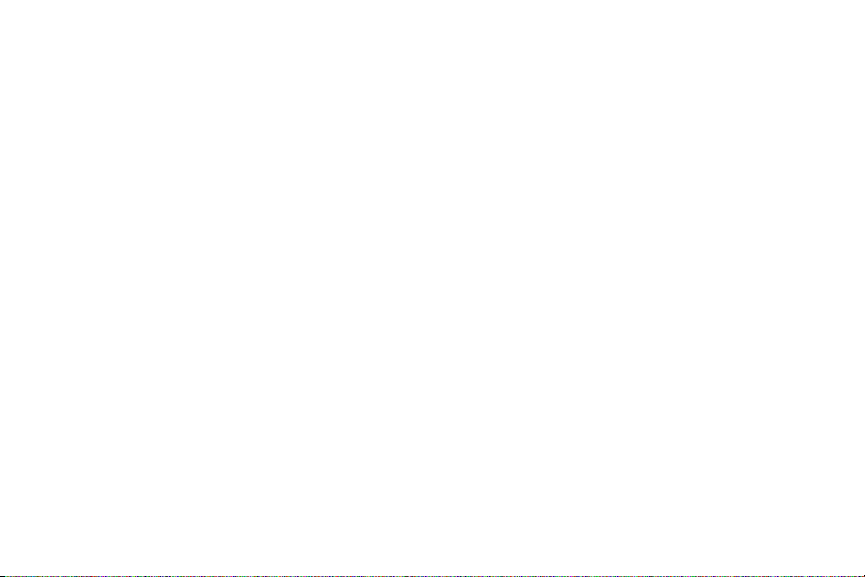
YouTube . . . . . . . . . . . . . . . . . . . . . . . . . . . . . . . . . . . . . . . 157
Sección 10: Conexiones ............................................. 159
Navegador . . . . . . . . . . . . . . . . . . . . . . . . . . . . . . . . . . . . . . 159
Bluetooth . . . . . . . . . . . . . . . . . . . . . . . . . . . . . . . . . . . . . . . 165
Habilitación de la descarga de aplicaciones web . . . . . . . . . 168
Conexiones a PC . . . . . . . . . . . . . . . . . . . . . . . . . . . . . . . . . 168
Wi-Fi . . . . . . . . . . . . . . . . . . . . . . . . . . . . . . . . . . . . . . . . . . 171
Anclaje a red . . . . . . . . . . . . . . . . . . . . . . . . . . . . . . . . . . . . 173
Mobile AP . . . . . . . . . . . . . . . . . . . . . . . . . . . . . . . . . . . . . . 174
Sección 11: Administración del tiempo .....................176
Calendario . . . . . . . . . . . . . . . . . . . . . . . . . . . . . . . . . . . . . . 176
Reloj . . . . . . . . . . . . . . . . . . . . . . . . . . . . . . . . . . . . . . . . . . 177
Reloj mundial . . . . . . . . . . . . . . . . . . . . . . . . . . . . . . . . . . . . 179
Cronómetro . . . . . . . . . . . . . . . . . . . . . . . . . . . . . . . . . . . . . 179
Establecimiento de un temporizador . . . . . . . . . . . . . . . . . . 179
Sección 12: Cambio de los ajustes ............................ 180
Conexiones inalámbricas . . . . . . . . . . . . . . . . . . . . . . . . . . . 180
Ajustes de llamada . . . . . . . . . . . . . . . . . . . . . . . . . . . . . . . . 187
Drive Smart . . . . . . . . . . . . . . . . . . . . . . . . . . . . . . . . . . . . . 191
Ajustes de sonido . . . . . . . . . . . . . . . . . . . . . . . . . . . . . . . . . 191
Ajustes de pantalla . . . . . . . . . . . . . . . . . . . . . . . . . . . . . . . . 193
Ubicación y seguridad . . . . . . . . . . . . . . . . . . . . . . . . . . . . . 195
Ajustes de patrón de desbloqueo de pantalla . . . . . . . . . . . . 196
Aplicaciones . . . . . . . . . . . . . . . . . . . . . . . . . . . . . . . . . . . . 199
Desarrollo de Android . . . . . . . . . . . . . . . . . . . . . . . . . . . . . . 202
Ajustes USB . . . . . . . . . . . . . . . . . . . . . . . . . . . . . . . . . . . . . 202
Cuentas y sincronización . . . . . . . . . . . . . . . . . . . . . . . . . . . 203
Ajustes de privacidad . . . . . . . . . . . . . . . . . . . . . . . . . . . . . 205
Almacenamiento en tarjeta SD y teléfono . . . . . . . . . . . . . . . 206
Ajustes de búsqueda . . . . . . . . . . . . . . . . . . . . . . . . . . . . . . 206
Notification Slider (Control deslizante de notificaciones) . . . . 207
Ajustes de idioma y del teclado . . . . . . . . . . . . . . . . . . . . . . 207
Ajustes de entrada y salida de voz . . . . . . . . . . . . . . . . . . . . 210
Ajustes de accesibilidad . . . . . . . . . . . . . . . . . . . . . . . . . . . 211
Fecha y hora . . . . . . . . . . . . . . . . . . . . . . . . . . . . . . . . . . . . 212
Actualización de software . . . . . . . . . . . . . . . . . . . . . . . . . . 213
Sección 13: Información de salud y seguridad ........ 214
Exposición a señales de radiofrecuencia (RF) . . . . . . . . . . . . 214
Información de certificación de la tasa de absorción
específica (SAR, por sus siglas en inglés) . . . . . . . . . . . . 218
Hábitos inteligentes al conducir . . . . . . . . . . . . . . . . . . . . . . 220
Uso de la batería y seguridad . . . . . . . . . . . . . . . . . . . . . . . . 221
Productos móviles de Samsung y reciclaje . . . . . . . . . . . . . 222
Cargador de viaje certificado por UL . . . . . . . . . . . . . . . . . . 223
Pantalla y pantalla táctil . . . . . . . . . . . . . . . . . . . . . . . . . . . . 224
GPS y AGPS . . . . . . . . . . . . . . . . . . . . . . . . . . . . . . . . . . . . . 224
Llamadas de emergencia . . . . . . . . . . . . . . . . . . . . . . . . . . 226
Cuidado y mantenimiento . . . . . . . . . . . . . . . . . . . . . . . . . . 226
Escuchar con responsabilidad . . . . . . . . . . . . . . . . . . . . . . . 227
Entorno de funcionamiento . . . . . . . . . . . . . . . . . . . . . . . . . 229
Reglamentos de la FCC sobre compatibilidad con
aparatos auditivos (HAC, por sus siglas en inglés)
para dispositivos inalámbricos . . . . . . . . . . . . . . . . . . . . 231
4
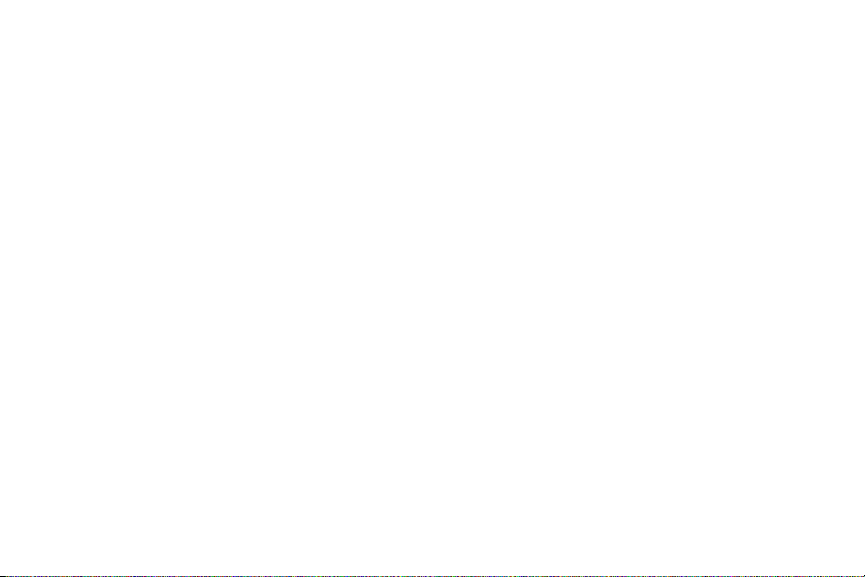
Restricción del acceso de los niños al dispositivo móvil . . . . 232
Precauciones y aviso de la FCC . . . . . . . . . . . . . . . . . . . . . . 233
Otra información importante sobre la seguridad . . . . . . . . . . 233
Sección 14: Información de la garantía ....................235
Garantía limitada estándar . . . . . . . . . . . . . . . . . . . . . . . . . . 235
Acuerdo de licencia del usuario final para el software . . . . . . 239
Índice ...........................................................................244
5
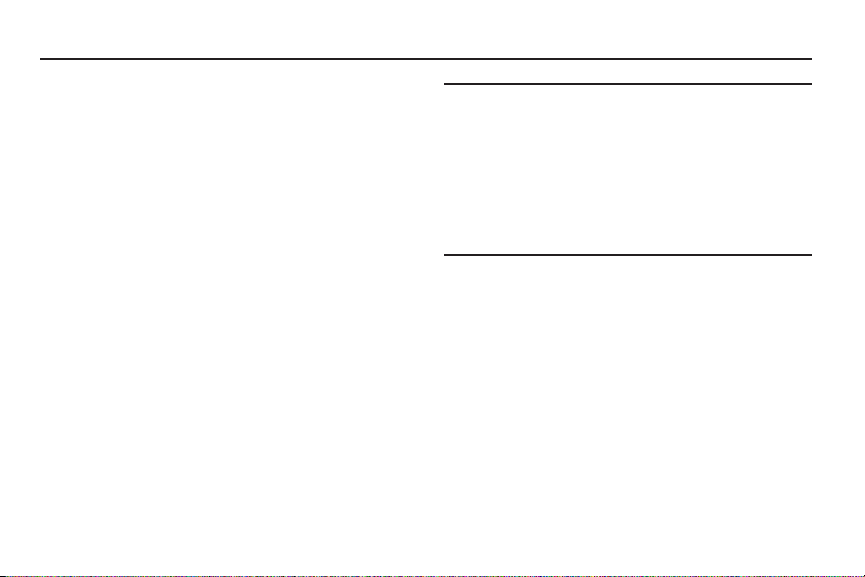
Sección 1: Para comenzar
En esta sección se explica cómo empezar a usar el teléfono
instalando y cargando la batería, instalando la tarjeta SIM y la tarjeta
de memoria opcional y configurando el correo de voz.
Antes de usar el teléfono por primera vez, necesitará instalar y
cargar la batería e instalar la tarjeta SIM. La tarjeta SIM está
cargada con detalles de su subscripción, como su código PIN,
servicios opcionales disponibles y muchas otras funciones. Si lo
desea, también puede instalar una tarjeta SD para guardar
multimedia y usarla con el teléfono.
Explicación de este manual del usuario
Las secciones de este manual generalmente siguen las
características del teléfono. A partir de la
página 244
aparece un
amplio índice de las características.
También se incluye información importante acerca de seguridad que
usted debe saber antes de usar el teléfono. Esta información está
cerca del final del manual, empezando en la
página 214
.
Este manual proporciona instrucciones de navegación, conforme los
ajustes predeterminados. Si selecciona otros ajustes, la navegación
pudiera ser diferente.
A menos que se especifique lo contrario, todas las instrucciones en
este manual suponen que está empezando desde la pantalla de
inicio y usando las teclas disponibles.
Nota:
Las instrucciones en este manual se basan en ajustes
predeterminados y pudieran variar a los de su teléfono, dependiendo
de la versión de software en su teléfono, y de algún cambio que haga
en los ajustes del teléfono.
A menos que se estipule lo contrario, las instrucciones en este
Manual del usuario empiezan con el teléfono desbloqueado, en la
pantalla de inicio.
Todas las imágenes de pantalla en este manual son simuladas. Las
pantallas reales pudieran ser diferentes, dependiendo de la versión de
software en el teléfono y de algún cambio en los ajustes del teléfono.
Texto especial
A lo largo de este manual, encontrará texto que está separado del
resto. Estos tienen como fin destacar información importante,
compartir métodos rápidos para activar características, definir
términos y mucho más. Las definiciones para estos métodos son las
siguientes:
•
Notas
: presentan opciones alternativas para la característica, menú o
submenú en cuestión.
•
Consejos
: brindan métodos rápidos o innovadores, o accesos rápidos
útiles.
•
Importante
: señala información importante sobre la función activa que
pudiera afectar el desempeño.
•
Advertencia
: le hace ver información importante para prevenir la
pérdida de datos o funcionalidad, o incluso previene daños al teléfono.
Para comenzar 6
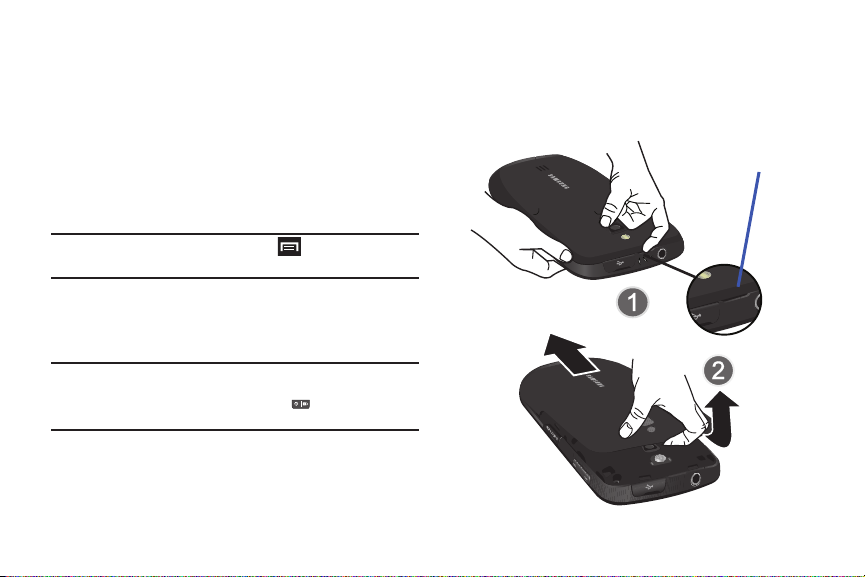
Convenciones de texto
Retén de liberación
Este manual proporciona información condensada sobre cómo usar
el teléfono. Para que esto sea posible, se utilizan las siguientes
convenciones de texto para representar pasos que se usan con
frecuencia:
➔
Flechas: se usan para representar la secuencia de
selección para opciones sucesivas en
procedimientos más largos o repetitivos.
Ejemplo:
“Desde la pantalla de inicio, presione (
Conexiones inalámbricas ➔ Ajustes de Bluetooth
Menú
.”
) ➔
Ajustes
Tapa de la batería
La batería, tarjeta SIM y tarjeta SD están instaladas debajo de la
tapa de batería
¡Importante!:
Antes de quitar o volver a colocar la tapa de la batería,
asegúrese de que el teléfono esté apagado. Para apagar el
teléfono, presione sin soltar la tecla hasta que aparezca
la imagen de apagado, después presione
Apagar
.
7
➔
Para quitar la tapa de la batería
1.
Sostenga el dispositivo firmemente y localice el pasador de
:
liberación en la tapa.
2.
Coloque la uña en la apertura y firmemente “destape” la tapa
del dispositivo (similar a una lata de refresco).
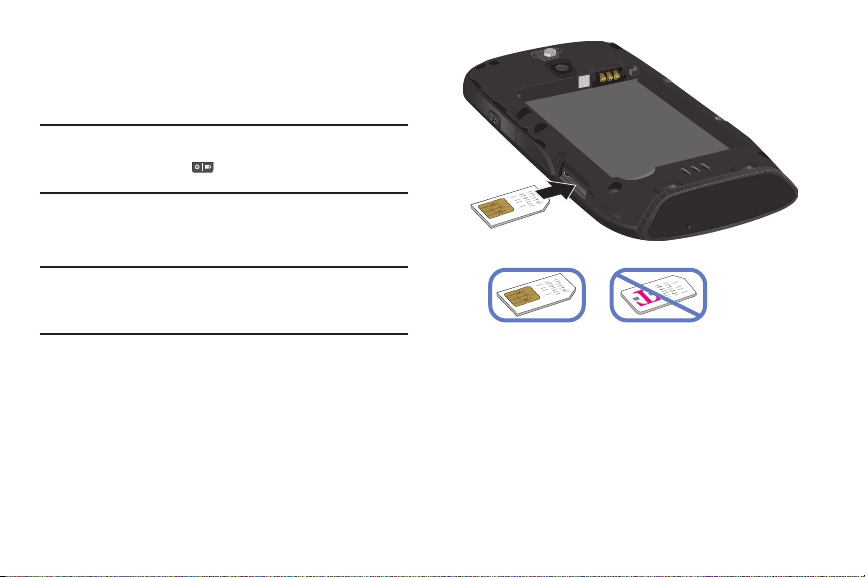
Para volver a colocar la tapa de la batería:
Correcto
Incorrecto
䊳
Coloque la tapa de la batería sobre el compartimiento de la
batería y presiónela hasta que oiga un clic.
Información general de la tarjeta SIM
¡Importante!:
Antes de quitar o volver a colocar la tarjeta SIM, asegúrese de
que el teléfono esté apagado. Para apagar el teléfono, presione
sin soltar la tecla hasta que aparezca la imagen de
apagado, después presione
Apagar
.
La tarjeta SIM está cargada con detalles de su subscripción, como
su número telefónico, código PIN, servicios opcionales disponibles y
muchas otras funciones.
¡Importante!:
La tarjeta SIM y su información pueden dañarse fácilmente si
esta se raspa o se dobla, por lo que debe tener precaución al
manipularla, instalarla o extraerla. Mantenga todas las tarjetas
SIM fuera del alcance de los niños pequeños.
Instalación y extracción de la tarjeta SIM
Para instalar la tarjeta SIM:
1.
Deslice con cuidado la tarjeta SIM en el acoplamiento
destinado para la misma, hasta que haga clic y se acomode
en su posición.
2.
Asegúrese de que los contactos dorados de la tarjeta estén
dirigidos hacia el teléfono y que la esquina cortada superior
izquierda de la tarjeta esté colocada de la manera que se
muestra.
Para comenzar 8
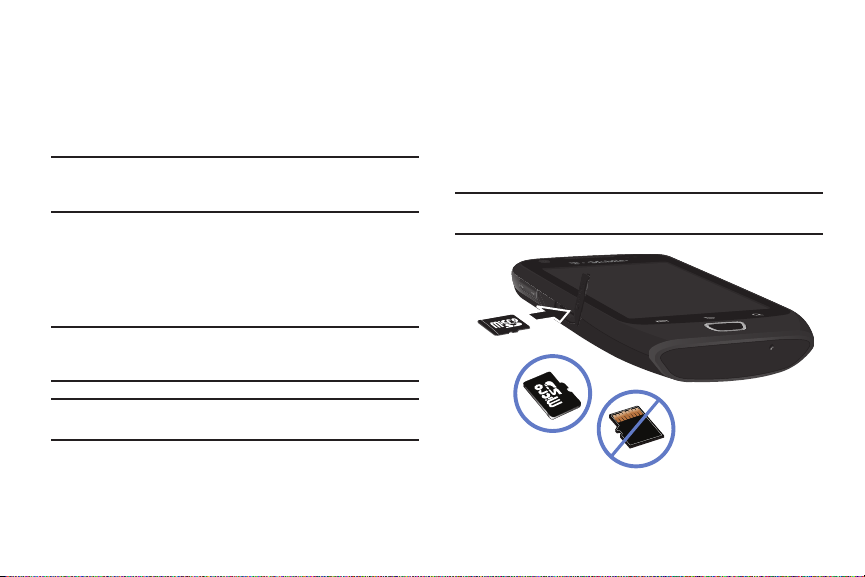
Para extraer la tarjeta SIM:
Correcto
Incorrecto
1.
Quite la tapa de la batería.
2.
Presione el borde de la tarjeta SIM en la ranura hasta que
escuche un clic y se expulse parcialmente la tarjeta SIM.
3.
Deslice con cuidado la tarjeta SIM, sacándola del
compartimiento para la misma.
Nota:
Si la tarjeta no se instala correctamente, el teléfono no la detectará y
no habrá servicio disponible. Si esto sucede, apague el teléfono,
extraiga la tarjeta y vuelva a instalarla en la orientación correcta.
Instalación de la tarjeta de memoria microSD
El teléfono es compatible con una tarjeta de memoria microSDHC™ o
microSD™ (externa) opcional para el almacenamiento de multimedia,
tal como música, fotos, video y otros archivos. La tarjeta SD está
diseñada para usarse con este teléfono móvil y otros dispositivos.
Nota:
Las tarjetas de memoria microSD incluyen capacidades de hasta 2 GB.
Los tipos de tarjeta de memoria microSDHC™ pueden abarcar desde
4 GB hasta 32 GB.
Nota:
Este dispositivo puede aceptar una tarjeta de memoria microSDHC de
hasta 32GB.
1.
Localice la ranura para tarjetas microSD ubicada en el
costado del teléfono.
9
2.
Retire y después deslice la tapa de la ranura para tarjetas
microSD hasta quitarla y tener acceso a la ranura.
3.
Oriente la tarjeta con los contactos dorados dirigidos hacia
abajo.
4.
Presione firmemente la tarjeta en la ranura y asegúrese de
que se sujete con la inserción de empujar y hacer clic. Para
obtener más información sobre cómo usar la tarjeta SD,
consulte
¡Importante!:
“Uso de la tarjeta SD”
Asegúrese de alinear los contactos dorados en la tarjeta con
los contactos del teléfono.
en la página 48.
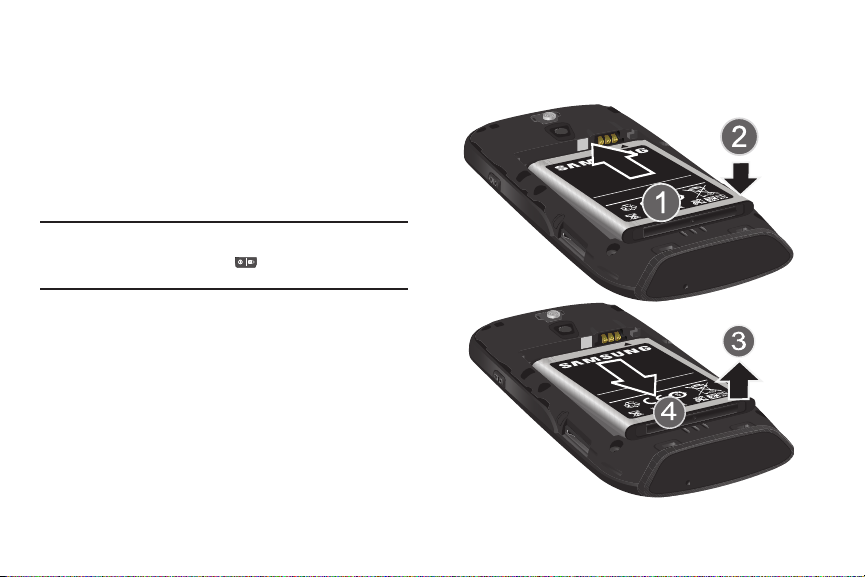
Extracción de la tarjeta de memoria microSD
Instalación de la batería
Extracción de la batería
1.
Deslice la tapa de la ranura para tarjetas microSD hasta
quitarla y tener acceso a la ranura.
2.
Presione firmemente la tarjeta en la ranura y suéltela. La
tarjeta se expulsará parcialmente de la ranura.
3.
Extraiga la tarjeta de la ranura.
Batería
Antes de usar el teléfono por primera vez, instale la batería y
cárguela completamente.
¡Importante!:
Antes de extraer o volver a colocar la batería, asegúrese de
que el teléfono esté apagado. Para apagar el teléfono,
presione sin soltar la tecla hasta que aparezca la imagen
de apagado, después presione
Apagar
.
Instalación de la batería
1.
Deslice la batería en el acoplamiento (1), de manera que las
lengüetas del extremo queden alineadas con las ranuras
ubicadas en la parte inferior del teléfono.
2.
Presione suavemente para asegurar la batería en su lugar (2).
Extracción de la batería
䊳
Levante la batería por el extremo superior (3) y sepárela del
compartimiento de la batería(4).
Para comenzar 10
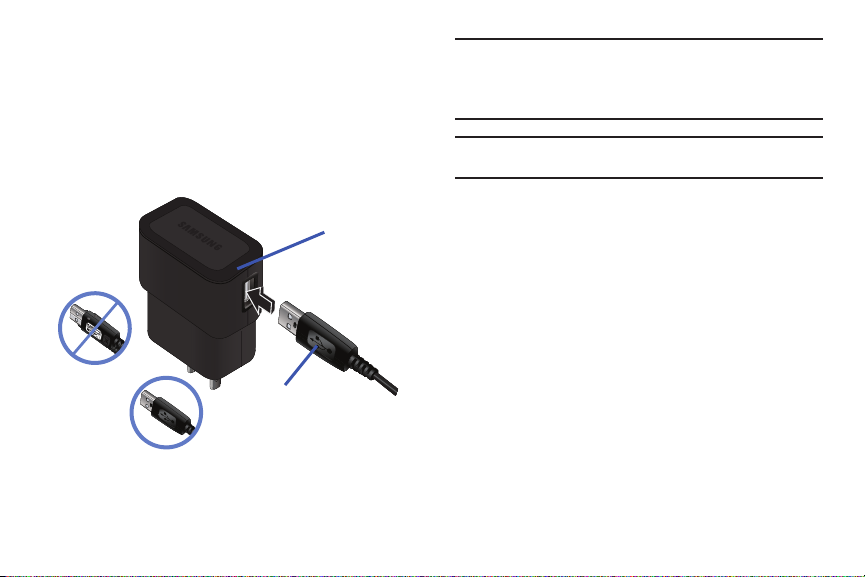
Carga de la batería
Unidad cargadora
Cable USB
El teléfono se alimenta de una batería de ión de litio recargable. Con
el teléfono se incluye un cargador de pared para cargar la batería.
Use únicamente baterías y cargadores autorizados. Solicite más
detalles en su agencia local de Samsung.
Antes de usar el teléfono por primera vez, debe cargar la batería
completamente. Una batería descargada se vuelve a cargar
completamente en aproximadamente 4 horas.
Incorrect
Correct
11
Nota:
Verifique que la batería esté instalada antes de conectar el cargador. Si
cuando se conecta el cargador de pared la batería no está instalada, el
teléfono se encenderá y se apagará continuamente, impidiendo la
operación correcta. Debe desenchufar el cargador antes de extraer la
batería; de lo contrario, el teléfono puede sufrir daños.
¡Importante!:
Se recomienda que cargue la batería completamente antes de
usar el dispositivo por primera vez.
1.
Conecte el cable USB a la unidad cargadora.
2.
Deslice la tapa del conector para cargador/accesorios (1).
3.
Introduzca el cable USB en el conector para cargador/
accesorios del dispositivo (2).
4.
Enchufe la unidad cargadora a un tomacorriente AC estándar.
El dispositivo se encenderá con la pantalla bloqueada e
indicará su estado de carga y el porcentaje de carga.
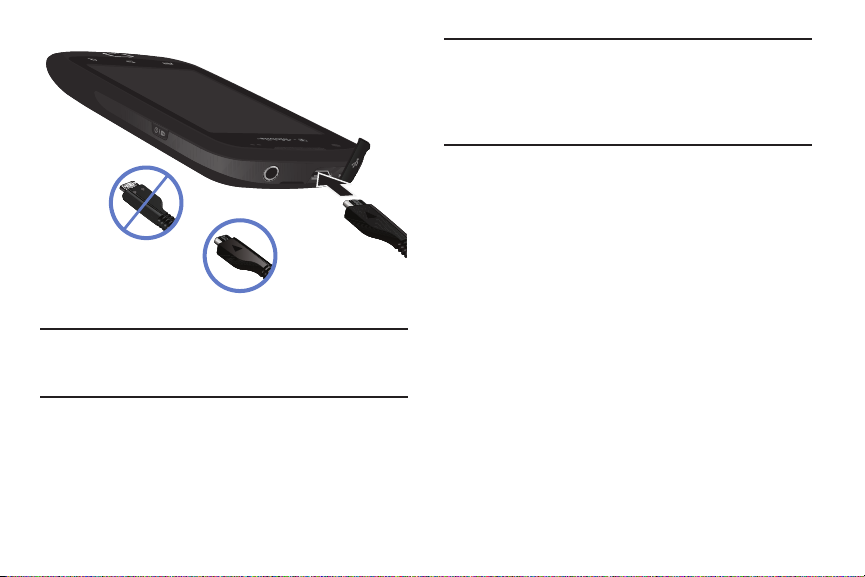
Correcto
Incorrecto
Nota:
Esta ilustración muestra la orientación
conectar el cargador. Si el cargador se conecta de la forma incorrecta,
se dañará el puerto de accesorios, lo que invalidará la garantía del
teléfono.
5.
Cuando el teléfono termine de cargarse, desenchufe primero
correcta
e incorrecta de
el cargador del tomacorriente, después desconéctelo del
teléfono.
¡Importante!:
Si su teléfono tiene una pantalla táctil, tenga en cuenta que
ésta responde mejor a un toque ligero del dedo o de un lápiz
táctil no metálico. Usar fuerza excesiva o un objeto metálico al
presionar sobre la pantalla táctil podría dañar la superficie de
cristal templado y anular la garantía. Para obtener más
información, consulte
página 235.
“Garantía limitada estándar”
en la
Indicador de carga baja de la batería
Cuando el nivel de carga de la batería está baja y sólo quedan unos
cuantos minutos de tiempo para conversar, suena un tono de
advertencia y en la pantalla aparece el mensaje “Advertencia
batería baja”, repitiéndose a intervalos regulares. En esta condición,
el teléfono conserva su carga de batería restante, atenuando la luz
de fondo.
Cuando el nivel de carga de la batería baja demasiado, el teléfono
se apaga automáticamente.
Para comenzar 12
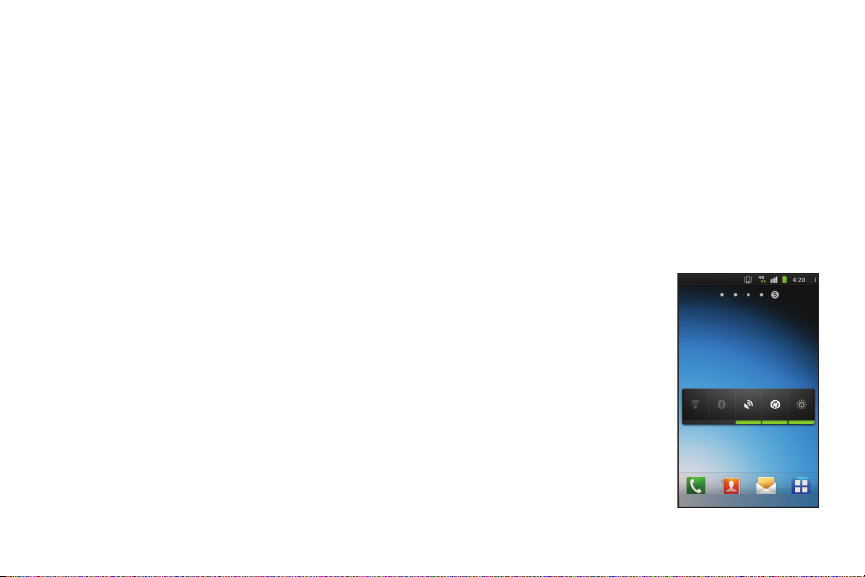
Prolongación de duración de la batería
p.m.
Teléfono Contactos Mensajería Aplicaciones
Las aplicaciones activas, los niveles de iluminación, el uso de
Bluetooth y la funcionalidad de GPS son todos causas de que la
batería se descargue más rápidamente. A continuación aparece una
lista de consejos útiles que pueden ayudar a conservar la carga de
la batería:
•
Use la barra de accesos directos para el control de energía.
•
Reduzca el tiempo de la luz de fondo.
•
Desactive Bluetooth cuando no se esté usando.
•
Desactive Wi-Fi cuando no se esté usando.
•
Desactive el GPS cuando no se necesite. La mayoría de las aplicaciones
que usan esta función consultarán periódicamente los satélites GPS
para averiguar su ubicación actual, y cada consulta absorbe carga de
la batería.
•
No espere hasta que la batería esté completamente descargada antes
de cargar el dispositivo. Repetir este proceso de dejar que la batería se
descargue completamente y después recargarla puede, con el tiempo,
reducir la capacidad de almacenamiento de la misma.
•
•
Apague la sincronización automática de aplicaciones.
Use el widget del control de energía para desactivar funciones del
hardware, como Wi-Fi, Bluetooth, GPS, Sincronización o parámetro del
brillo de LCD.
•
Verifique la pantalla de uso de la batería para ver qué características o
funciones han estado consumiendo recursos de la batería.
•
Verifique los servicios en uso y cierre cualquier aplicación que no sea
necesaria.
•
Use la función Administrador de tareas para finalizar/suspender
aplicaciones de fondo que se están ejecutando. Estas aplicaciones
13
minimizadas pueden, con el tiempo, causar que el dispositivo se “haga
lento”.
•
Los fondos animados usan energía de procesamiento, memoria y más
energía. Cambie el fondo animado a una imagen de galería o galería de
fondo no animado.
Control de energía
Las aplicaciones activas, Wi-Fi, Bluetooth, GPS, Sincronización,
Location consent (Consentimiento de ubicación) o la funcionalidad
Brillo de la pantalla LCD causan que la batería se descargue más
rápidamente.
La barra de accesos directos para el control de energía está diseñada
para activar (encender) o desactivar (apagar) rápidamente esas
funciones o aplicaciones que usan la mayor carga de la batería.
1.
En la pantalla inicial,
mantenga presionada un área
vacía hasta que aparezca el
menú
Añadir a la pantalla
de inicio
.
2.
Pulse en
Widgets ➔
de energía
Control
. El acceso directo
Control de energía se añadirá
a la pantalla actual.
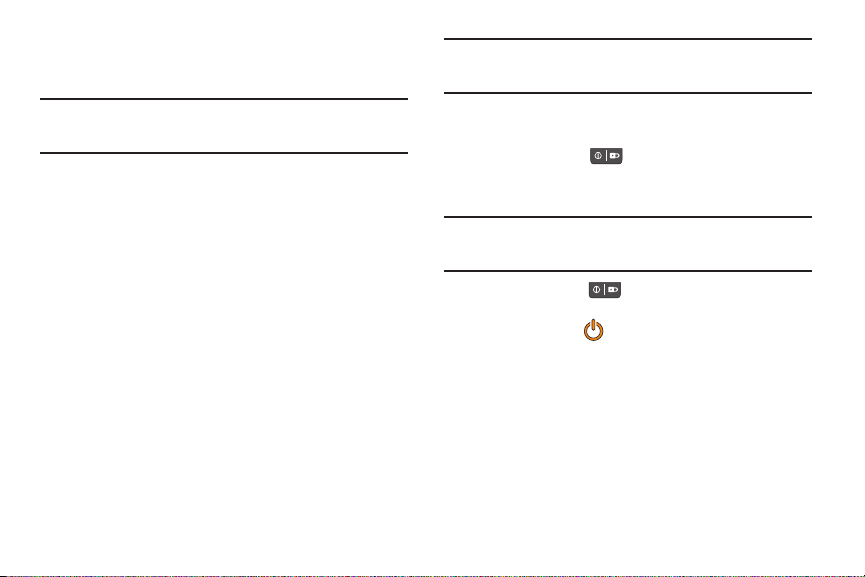
Pulse uno de los iconos en la barra de accesos directos para
3.
el control de energía con el fin de activar/desactivar la
función.
Nota:
Una barra verde debajo del icono significa que la aplicación está
activada (encendida). La barra verde desaparecerá debajo del icono
cuando se desactive (apague) la función.
Apager el teléfono encendido o apagado
Si no tiene una tarjeta SIM instalada la primera vez que encienda el
dispositivo, aparecerá el mensaje
realizar llamadas
y una guía animada le mostrará cómo instalar la
Introduzca la tarjeta SIM para
tarjeta SIM.
En ese momento podrá realizar una llamada de emergencia con el
teléfono, pero el servicio normal de teléfono celular no estará
disponible.
Sin una tarjeta SIM instalada
䊳
Pulse en
Llamada de emergencia
para realizar una llamada
de emergencia.
– o bien –
1.
Pulse en
Skip
(Omitir) para ignorar la guía de instalación de la
tarjeta SIM y configurar varios parámetros del teléfono. Siga
los procesos en pantalla.
Nota:
Seleccionar Location consent (Consentimiento de ubicación) pudiera
agotar la batería. Para obtener más información, consulte
energía”
en la página 13.
2.
Pulse en
Finish
(Finalizar) para terminar la guía.
Con una tarjeta SIM instalada
1.
Presione sin soltar hasta que se encienda el teléfono.
El teléfono buscará la red y cuando la encuentre, podrá
realizar o recibir llamadas.
Nota:
El idioma de la pantalla está predefinido en fábrica como inglés. Para
cambiar el idioma, use el menú Idioma. Para obtener más información,
consulte
“Ajustes de idioma y del teclado”
2.
Presione sin soltar hasta que las opciones del teléfono
en la página 207.
aparezcan en pantalla.
3.
Pulse en
Apagar
().
Bloqueo y desbloqueo del teléfono
En forma predeterminada, la pantalla del teléfono se bloquea
cuando se apaga la luz de fondo.
䊳
Coloque el dedo en la pantalla y desplácelo por el vidrio en
cualquier dirección que se muestra para desbloquear el
teléfono.
Para comenzar 14
“Control de
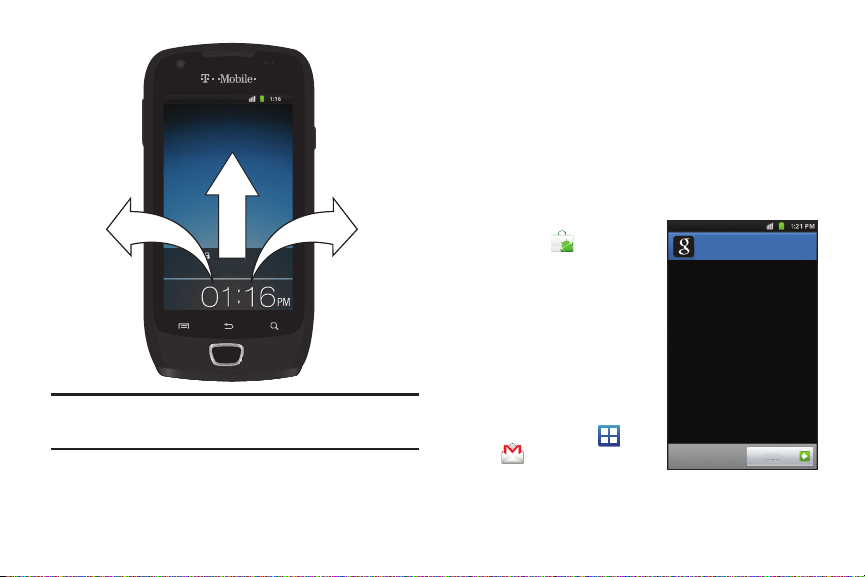
Teléfono bloqueado
p.m.
Arrastre el dedo por el crista
Mar. 14
Lun.
Añadir una cuenta de Google
Cómo añadir una cuenta
Puedes utilizar varias cuentas de Google
en el teléfono (por ejemplo, cuentas
personales y del trabajo). Para añadir
una cuenta de Google, solo tienes que
realizar algunos pasos.
Toca en "Siguiente" para continuar o
pulsa el botón de retroceso del teléfono
para salir.
Siguiente
Nota:
Puede elegir configurar los ajustes de bloqueo para prevenir el uso no
autorizado del teléfono. Para obtener más información, consulte
“Configuración del bloqueo de la tarjeta SIM”
15
Creación de una cuenta de Google nueva
Debe crear una cuenta Google™ cuando use el dispositivo por
primera vez con el fin de utilizar completamente la funcionalidad.
Esta cuenta proporciona acceso a varias características del
dispositivo, como Gmail, Google Maps, Búsqueda de Google y las
aplicaciones de Android Market. Para poder acceder a las
aplicaciones de Google, deberá introducir primero la información de
su cuenta. Estas aplicaciones se sincronizan entre su dispositivo y
su cuenta de Google en línea.
Para crear una cuenta de Google desde el teléfono:
1.
Desde la pantalla de inicio,
pulse en (
2.
Lea la introducción y pulse
en
Siguiente ➔
empezar.
3.
Siga las instrucciones en
Market
Crear
).
para
pantalla para crear una
cuenta de Google.
– o bien –
Si esta no es la primera vez
que va a empezar a usar el
en la página 197.
teléfono, pulse en
(
Gmail
).
➔
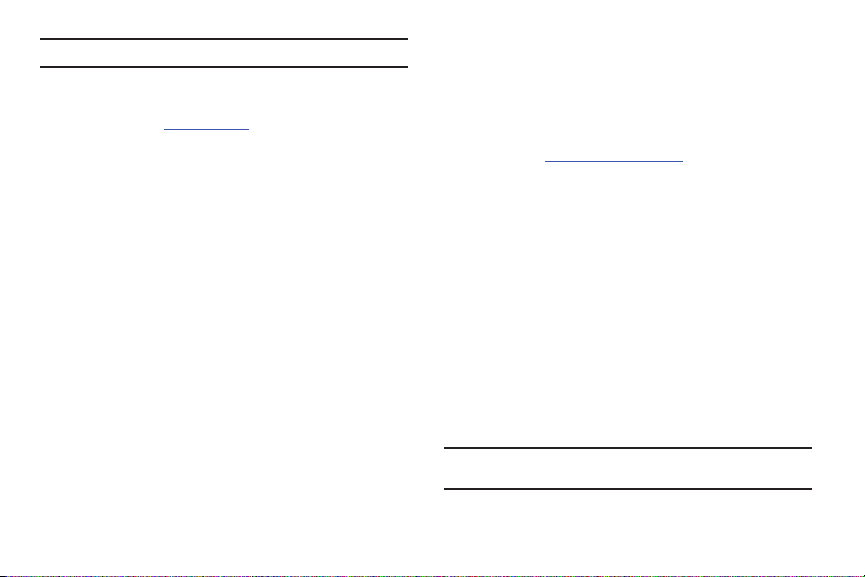
Nota:
Si ya tiene una cuenta de Google, sólo tiene que acceder a la misma.
Para crear una cuenta de Google usando Internet:
1.
Desde una computadora, inicie un navegador de Internet y
navegue hasta
2.
En la página principal, haga clic en
Create an account now
3.
Siga las indicaciones en pantalla para crear su cuenta
www.google.com
(Crear una cuenta ahora).
.
Sign-in
(Acceder) ➔
gratuita.
4.
Busque un correo electrónico de Google en el buzón de
entrada del correo que proporcionó y responda al correo para
confirmar y activar su nueva cuenta.
Acceso a su cuenta de Google
1.
Inicie una aplicación que requiere una cuenta de Google
(como Android Market o Gmail).
2.
Haga clic en
3.
Pulse en los campos
Siguiente ➔
Nombre de usuario
Acceder
.
y
Contraseña
introduzca su información.
4.
Pulse en
Acceder
. El dispositivo se comunicará con los
servidores de Google para confirmar su información.
5.
Si se le solicita, cree un nuevo nombre de usuario de Gmail
introduciendo un prefijo para su dirección de correo
electrónico
@gmail.com
.
Recuperación de contraseña de la cuenta de Google
Se requiere una contraseña de cuenta de Google para las
aplicaciones de Google. Si se le extravía u olvida su contraseña de
cuenta de Google, siga estas instrucciones para recuperarla:
1.
Desde su computadora, use un navegador de Internet y
navegue a
http://google.com/accounts.
2.
Haga clic en el vínculo
Can’t access your account?
(¿No
puede acceder a su cuenta?).
3.
En la sección
problema), seleccione
Please select your issue
I forgot my password
(Seleccione su
(Se me olvidó la
contraseña).
4.
Introduzca su dirección de Gmail completa y haga clic en
Submit
(Enviar). Siga el proceso de recuperación de
contraseña.
Correo de voz
e
Configuración del correo de voz
El dispositivo transferirá automáticamente todas las llamadas que
no conteste al correo de voz, incluso si está en uso o apagado. En
cuando se cargue la batería y se instale la tarjeta SIM, active su
cuenta del correo de voz.
¡Importante!:
Utilice siempre una contraseña como protección contra el
acceso no autorizado.
Para comenzar 16
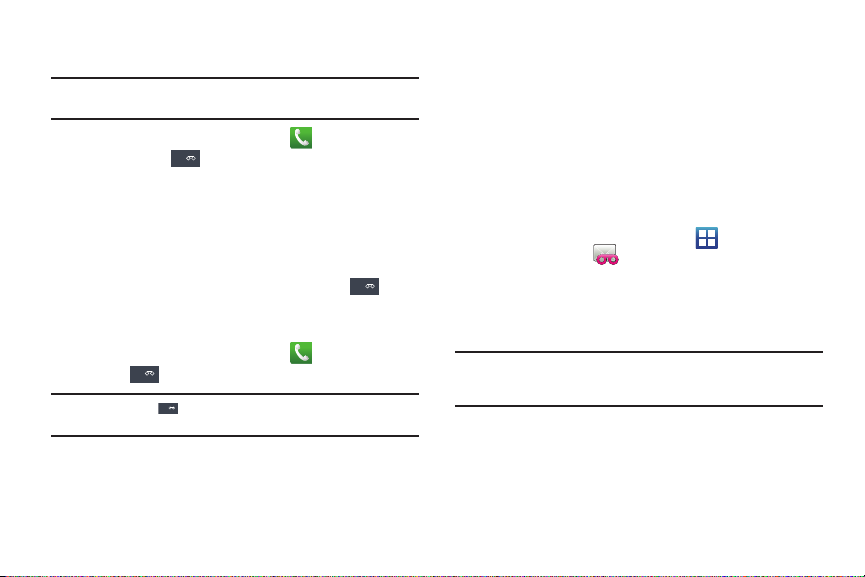
Para los usuarios nuevos, sigan las instrucciones a continuación
1
1
1
para configurar el correo de voz:
Nota:
Según la red que proporcione su servicio, la configuración del correo
de voz pudiera ser diferente.
1.
Desde la pantalla de inicio, pulse en y luego toque sin
soltar la tecla hasta que el teléfono marque al correo
de voz.
Tal vez se le solicite que introduzca una contraseña.
2.
Siga el tutorial para crear una contraseña, un saludo y un
nombre de pantalla.
Acceso al correo de voz
Puede acceder al correo de voz presionando sin soltar en el
teclado, o mediante el icono Aplicaciones del teléfono, y después
tocando la aplicación del correo de voz. Para acceder al correo de
voz mediante el menú:
1.
Desde la pantalla de inicio, pulse en y luego toque sin
soltar hasta que el teléfono marque al correo de voz.
1
Nota:
Tocar sin soltar iniciará el correo de voz visual si ya está activado
en el teléfono.
2.
Cuando se conecte, siga las instrucciones vocales del centro
de correo de voz.
17
Acceso a su correo de voz desde otro teléfono
1.
Marque su número de teléfono móvil.
2.
Cuando escuche el saludo del correo de voz, presione la tecla
de asterisco en el teléfono que está usando.
3.
Introduzca su código de acceso.
Correo de voz visual
El correo de voz visual permite a los usuarios ver una lista de
personas que dejaron un mensaje de correo de voz y escuchar
cualquier mensaje que desee sin estar limitado al orden
cronológico.
1.
Desde la pantalla de inicio, pulse en (
Visual Voicemail
2.
Lea la información en pantalla y pulse en
3.
Introduzca su nuevo código PIN y pulse en
().
Aplicaciones
Next
(Siguiente).
Next
para activar
Visual Voicemail si es la primera vez que accede al programa.
Aparecerá una lista de mensajes del correo de voz visual.
Nota:
Para usar esta característica, debe suscribirse al servicio del correo de
voz visual. Podrían cobrarse cargos adicionales. Para obtener más
detalles, comuníquese con su proveedor de servicio.
4.
Toque un mensaje de voz en pantalla para reproducirlo.
) ➔
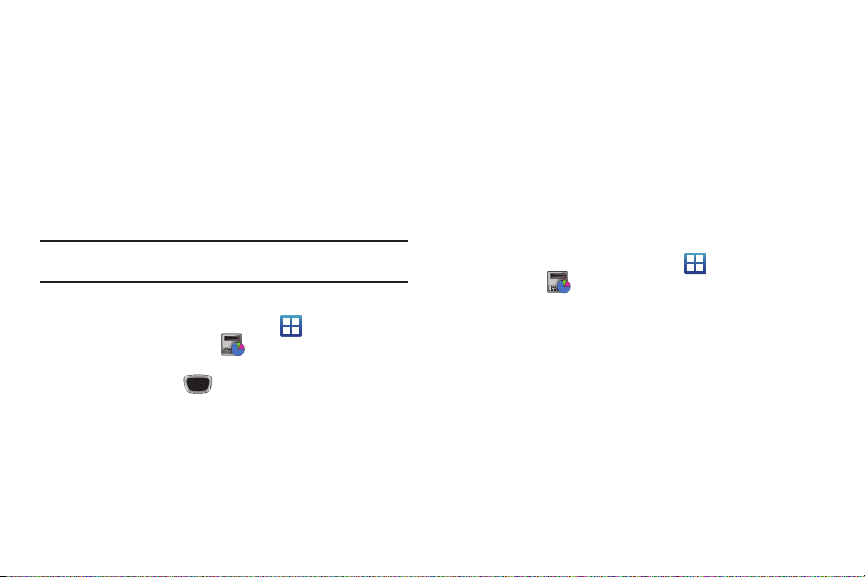
Administrador de tareas
El teléfono puede ejecutar aplicaciones simultáneamente, con
algunas aplicaciones ejecutándose en segundo plano.
Algunas veces, el dispositivo pudiera parecer lento con el tiempo, y
la mayor razón para esto es el uso de aplicaciones en segundo
plano. Estas aplicaciones que no se cerraron o suspendieron de
manera apropiada y todavía están activas pero minimizadas. El
administrador de tareas no sólo le permite ver cuáles de estas
aplicaciones todavía están activas en segundo plano, sino que
también le permite elegir fácilmente cuáles aplicaciones se dejarán
abiertas y cuáles se cerrarán.
Nota:
Entre más aplicaciones se ejecuten en el teléfono, más energía se
absorberá de la batería.
Información general del administrador de tareas
䊳
Desde la pantalla de inicio, pulse en (
Administrador de tareas
().
Aplicaciones
– o bien –
Presione sin soltar , después pulse en
tareas
. Esta pantalla contiene las siguientes fichas:
• Aplicaciones activas
: muestra esas aplicaciones activas que se
Administrador de
están ejecutando en el teléfono en ese momento.
• Descargado
: muestra los paquetes o aplicaciones instalados desde
el Market que están ocupando espacio en la memoria. Pulse en
Desinstalar
para eliminarlos del teléfono.
• RAM
: muestra la cantidad de RAM (memoria de acceso aleatorio)
que se está usando en ese momento y le permite
Borrar memoria
para el Nivel 1 o Nivel 2 (ambas ubicaciones de memoria de Nivel).
• Almacenamiento
: muestra un gráfico visual que indica el espacio
usado y disponible dentro de la memoria de acceso aleatorio (RAM),
programa y tarjeta SD externa.
• Ayuda
: proporciona técnicas adicionales para prolongar la duración
de la batería.
Cierre de una aplicación activa en ese momento
1.
Desde la pantalla de inicio, pulse en ➔Administrador
de tareas
().
2.
Desde la ficha
)
➔
aplicaciones seleccionadas o pulse en
cerrar todas las aplicaciones que se están ejecutando en
Aplicaciones activas
, pulse en
Salir de todo
Salir
para cerrar
para
segundo plano.
Para comenzar 18
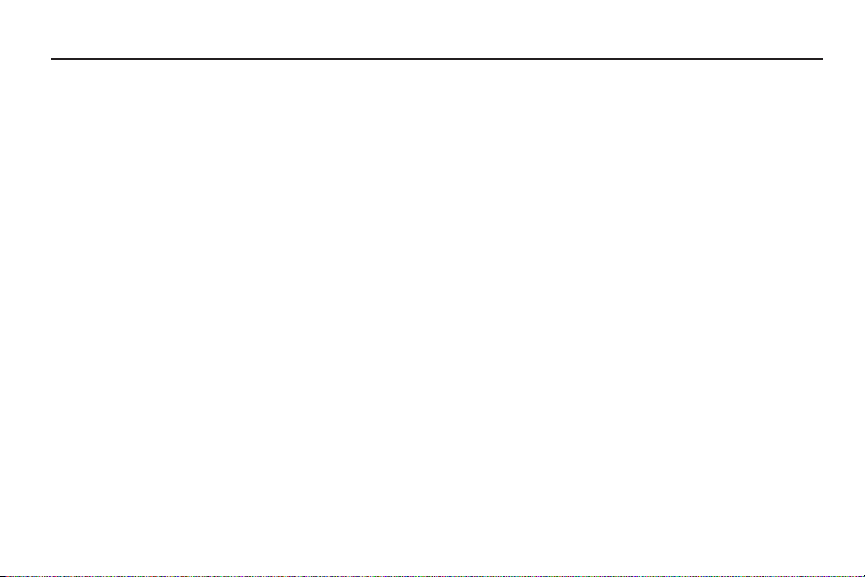
Sección 2: Explicación del teléfono
En esta sección se presentan ciertas características clave del
teléfono. También se describen las teclas, la pantalla y los iconos
que aparecen cuando se está utilizando el teléfono.
Características del teléfono
El teléfono es ligero, fácil de usar y ofrece muchas características
importantes. En la siguiente lista se describen algunas de las
características con las que cuenta el teléfono:
•
Pantalla táctil con teclado QWERTY virtual (en pantalla)
•
Acceso a paquetes de alta velocidad Plus (HSPA+), produciendo
velocidades de datos más rápidas que la actual tecnología de red 3G.
•
Android 2.3 Gingerbread
•
Compatible con Adobe® Flash® 10.1
•
Capacidad de Wi-Fi
•
Capacidad de anclaje a red con USB
•
Equipado con Bluetooth
•
Integración completa de los servicios Google Mobile™ (Gmail, YouTube,
®
Google Maps, Google Voice Search)
•
Varias opciones de mensajería: mensajes de texto, con foto y con video,
Google Talk y SWYPE™
•
Correo electrónico corporativo y personal
19
•
Cámara y videocámara de 3 megapíxeles con enfoque automático,
tomas múltiples y zoom digital
•
Reproductor MP3 con características multitarea
•
Más de 150,000 aplicaciones disponibles para descargarse desde
Android Market
•
Juegos precargados incluyendo Bejeweled 2, Scrabble y Doodle Jump
•
Capacidades de red social con la aplicación Facebook precargada
•
ThinkFree Office para la visualización y edición de documentos
•
GPS asistido (navegación GPS con TeleNav)
•
Navegador basado en Webkit
•
Aplicaciones descargables desde Android Market
•
Ranura de memoria expandible de hasta 32 GB
•
Cámara delantera y aplicación Qik® precargada para Video Chat
•
Capacidad de punto de acceso móvil
•
Seguridad Lookout® con capacidades de Security (Seguridad),
Backup (Copia de seguridad), Missing Device (Dispositivo extraviado)
•
T-M obi le® TV
•
Llamadas mediante Wi-Fi® para una cobertura de red mejorada
•
Samsung Media Hub
•
Slacker Radio®
®
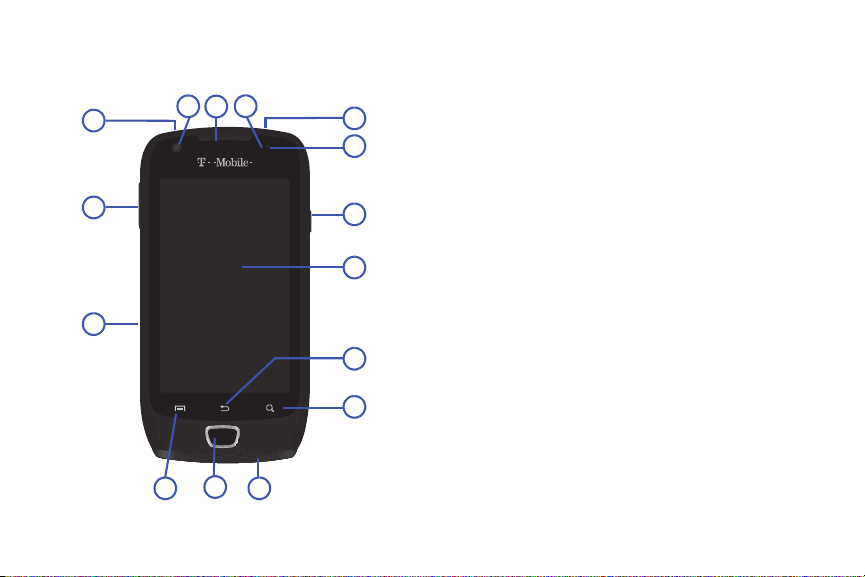
Vista delantera
6
7
8
9
10
12
13
5
4
3
2
1
15
11
14
En las siguientes ilustraciones se muestran los elementos
principales del teléfono:
La siguiente lista corresponde a las ilustraciones:
1.
Conector USB para alimentación/accesorios
: le permite
conectar un cable opcional de alimentación o accesorios, tal
como un cable USB/de datos.
2.
Tecla de volumen
: le permite ajustar el volumen del timbre en
el modo de espera (con el teléfono abierto) o ajustar el
volumen de voz durante una llamada.
•
Presionar la tecla de volumen silencia el tono del timbre.
•
Presionar sin soltar la tecla de volumen rechaza la llamada.
3.
Ranura para tarjetas microSD
Al recibir una llamada:
: le permite usar una tarjeta
microSD para ampliar la memoria del teléfono.
4.
Tecla de menú
: muestra una lista de opciones disponibles
para la pantalla actual. Desde la pantalla de inicio, muestra
las opciones Añadir, Fondo de pantalla, Buscar,
Notificaciones, Editar y Ajustes.
5.
Tec la de inicio
: muestra la pantalla de inicio cuando se
presiona.
6.
Micrófono
durante las llamadas telefónicas
: se usa
y permite a los interlocutores escucharle claramente mientras
usted les habla. También se usa para hacer grabaciones
de notas de voz.
Explicación del teléfono 20
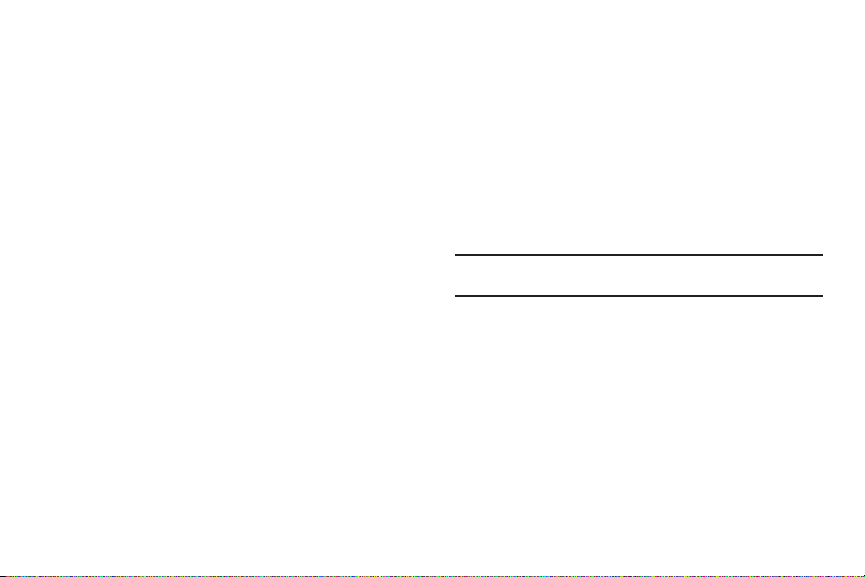
7.
Búsqueda rápida
: se usa para buscar aplicaciones e
información de contactos en el dispositivo, o busca
información en Internet.
8.
Tec la d e ret roce so
: vuelve a mostrar la página anterior o borra
lo que se introdujo.
9.
Pantalla
: muestra toda la información necesaria para el
funcionamiento del teléfono, tal como el estado de conexión,
la potencia de la señal recibida, el nivel de carga de la batería
y la hora.
10.
Tecla de encender-apagar/finalizar
: finaliza una llamada o
enciende y apaga el teléfono. Presione esta tecla sin soltarla
por dos segundos para desactivar el modo silencio, modo
de red de datos o el modo avión, o para encender o apagar
el teléfono.
11.
Sensor de proximidad
: detecta qué tan cerca un objeto está a
la superficie de la pantalla. Esto normalmente se usa para
detectar cuando la cara se presiona contra la pantalla, como
durante una llamada telefónica.
–
Mientras habla en el teléfono, el sensor detecta actividad de
conversación y bloquea el teclado para prevenir pulsaciones de
tecla por accidente.
12.
Conector de auriculares
: le permite conectar auriculares
manos libres para poder escuchar música.
21
13.
Sensor de luz
: le permite usar el nivel de luz ambiental para
ajustar el brillo y contraste de la pantalla.
•
En condiciones con mucha iluminación (en el exterior), los sensores
hacen que el dispositivo aumente el brillo y contraste para mejorar
la visualización.
•
En condiciones de luz atenuada, el dispositivo aumenta el brillo de
la pantalla para compensar.
14.
Receptor
: le permite escuchar al interlocutor y los diferentes
tonos de timbre o sonidos que ofrece el teléfono.
15.
Cámara delantera
: le permite tomar fotos mientras ve la
pantalla y le permite realizar videoconferencias.
Nota:
El video grabado en el modo vertical se invierte durante la
reproducción.
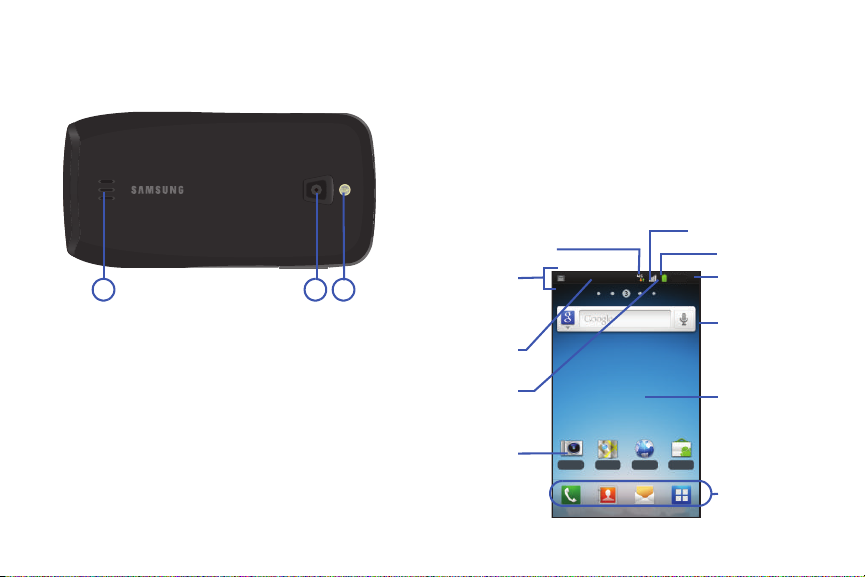
Vista posterior del teléfono
1 2 3
Cámara Maps Navegado Market
Teléfono Contactos Mensajería Aplicaciones
4:20 p.m.
Búsqueda de
Pantalla de
Accesos directos
Área de
primarios
Barra
notificaciones
Área de
estado
Accesos
Estado de
Estado de conexión
Hora
Potencia de la señal
de estado
directos
la batería
Google
inicio
En las ilustraciones siguientes se muestran los elementos externos
del teléfono:
1.
Altavoz externo
sonidos que tiene el teléfono.
2.
Lente de la cámara
3.
Flash
iluminación.
: le permite escuchar timbres, música y otros
: se usa para tomar fotos en condiciones de baja
: se usa para tomar fotos.
Pantalla del teléfono
La pantalla del teléfono proporciona información sobre el estado del
teléfono y es la interfaz a las características del teléfono. La pantalla
indica su estado de conexión, potencia de la señal, estado de la
batería y la hora. Los iconos aparecen en la parte superior del
teléfono cuando se recibe una llamada o un mensaje y también le
alertan a una hora específica cuando se programa una alarma.
La pantalla también muestra notificaciones y barra de aplicaciones
(o accesos directos) con cuatro iconos: Teléfono, Contactos,
Mensajería y Aplicaciones.
Explicación del teléfono 22
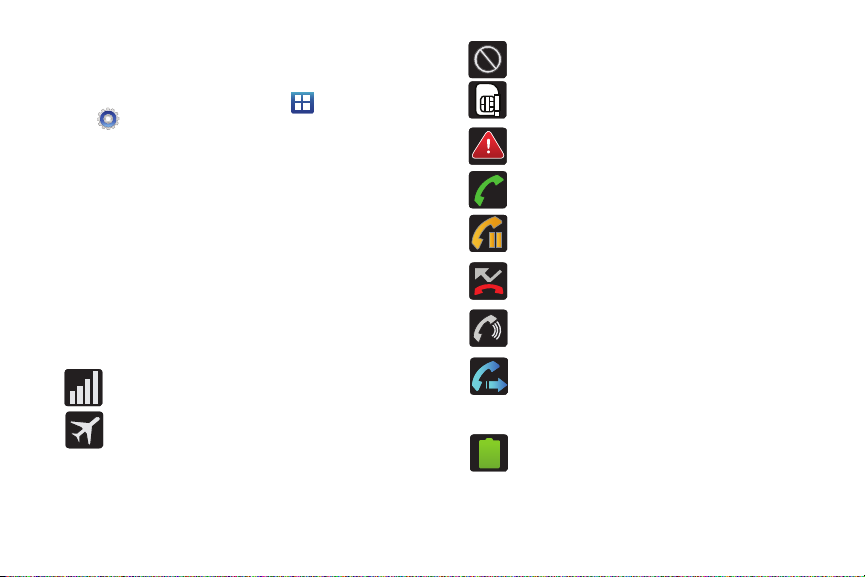
Ajustes de pantalla
En este menú puede cambiar varios ajustes para el fondo de
pantalla, cubo, brillo o la iluminación de fondo.
䊳
Desde la pantalla de inicio, pulse en (
(Ajustes
consulte
“Ajustes de pantalla”
) ➔ Pantalla
. Para obtener más información,
Aplicaciones
en la página 193.
)
Barra de estado
La barra de estado muestra información sobre el estado de
conexión, potencia de la señal, nivel de batería del teléfono y hora,
y muestra notificaciones sobre mensajes entrantes, llamadas y
otras acciones.
En esta lista se identifican los iconos que aparecerán en la pantalla
del teléfono:
Iconos indicadores
Esta lista identifica los símbolos que verá en la pantalla del teléfono
y en el área de indicadores:
Muestra el nivel de potencia actual de la señal. Entre más
barras hay, más potente es la señal.
Indica que el modo avión está activado. No puede enviar o
recibir llamadas, ni acceder a información en línea.
23
➔
Indica que no hay señal disponible.
Aparece cuando no hay una tarjeta SIM en el teléfono.
Aparece cuando hay un error o alerta del sistema.
Aparece cuando hay una llamada en curso.
Aparece cuando hay una llamada retenida.
Aparece cuando ha perdido una llamada entrante.
Aparece cuando el altoparlante está activado.
Aparece cuando la característica Desvío de llamadas está
establecida en Reenviar siempre. Para obtener más
información, consulte
voz”
en la página 188.
“Configuración de llamadas de
Muestra el nivel de carga actual de la batería. El icono
mostrado indica carga completa.
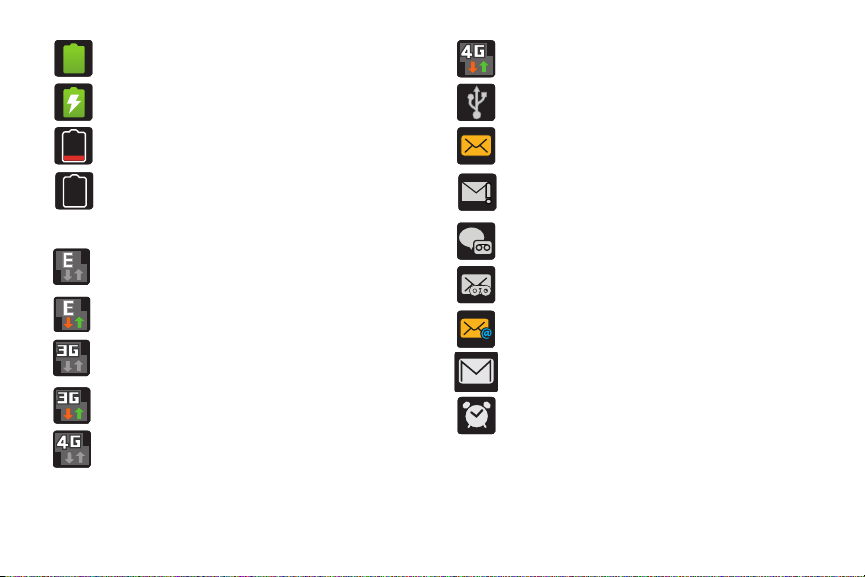
Muestra que la batería está actualmente completamente
cargada, 100%. A este icono le sigue un pitido acústico.
100%
Muestra que la batería se está cargando.
Muestra que el nivel de carga actual de la batería
está muy bajo.
Muestra que a la batería actual sólo le queda el tres por
ciento de carga y el dispositivo se apagará
inmediatamente. Representada como un icono
parpadeante.
Aparece cuando está conectado a la red EDGE.
Aparece cuando el teléfono se está comunicando con
la red EDGE.
Aparece cuando está conectado a la red 3G.
Aparece cuando el teléfono se está comunicando con
la red 3G.
Aparece cuando está conectado a la red HSPA+.
Aparece cuando el teléfono se está comunicando con la red
HSPA+.
Aparece cuando el teléfono está conectado a una
computadora usando una conexión con cable USB.
Aparece cuando hay un mensaje de texto nuevo.
Aparece cuando falló la entrega de un mensaje de texto.
Aparece cuando hay un nuevo mensaje de voz.
Aparece cuando hay un nuevo mensaje de correo de voz
visual.
Aparece en la ventana de notificaciones cuando hay
un nuevo mensaje de correo electrónico.
Aparece en la ventana de notificaciones cuando hay
un nuevo mensaje de Gmail.
Aparece cuando una alarma está programada.
Para obtener más información, consulte
de una alarma”
en la página 177.
Explicación del teléfono 24
“Programación
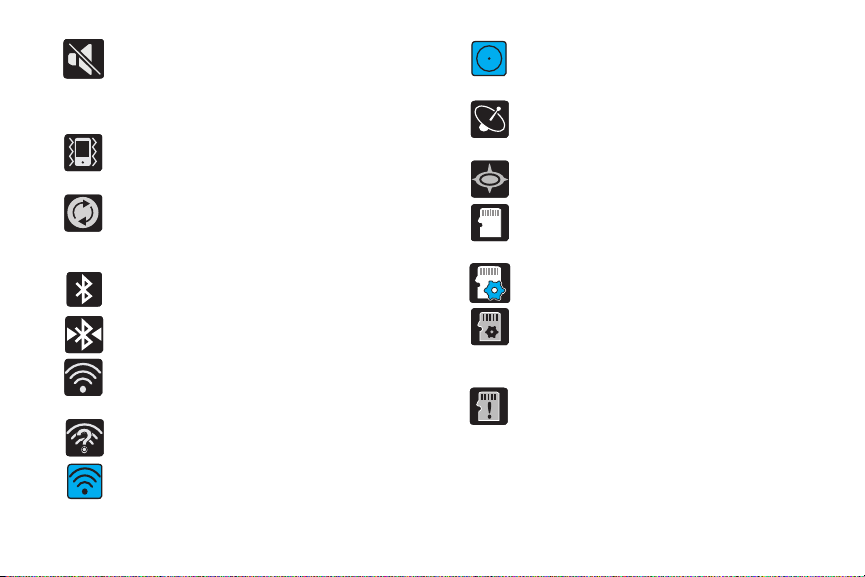
Aparece cuando el teléfono está en el modo silencio. Todos
los sonidos, excepto multimedia y las alarmas, están
silenciados y el modo de vibración no está activo. Para
obtener más información, consulte
página 191.
Aparece cuando el perfil de Sonido está programado en
Modo silencio, y Vibrar está programado en Siempre o Sólo
en el modo silencio.
Aparece cuando la sincronización de datos y la
sincronización de aplicaciones están activas y la
sincronización está en progreso para Gmail, Calendario y
Contactos.
Aparece cuando la tecnología Bluetooth está activa y
habilitada.
Aparece cuando la tecnología Bluetooth está activa
y comunicándose con un dispositivo externo.
Aparece cuando Wi-Fi está conectado, activo y
comunicándose con un punto de acceso inalámbrico
(WAP).
Aparece cuando Wi-Fi está activo y hay disponible una red
inalámbrica abierta.
Aparece cuando la característica de zona activa Mobile AP
está activa y en comunicación. Para obtener más
información, consulte
25
“Mobile AP”
“Modo silencio”
en la página 174.
en la
Aparece cuando la característica de anclaje a red de USB
está activa y en comunicación. Para obtener más
información, consulte
Aparece cuando la característica de localización del
teléfono está activada y disponible para servicios basados
en ubicación, como la navegación GPS
Aparece cuando el GPS del teléfono está encendido y en
comunicación.
Aparece cuando la tarjeta SD externa (microSD interna)
se ha desconectado (retirado) del teléfono y ahora está
disponible para extraerse o formatearse.
Aparece cuando se está leyendo el contenido de
la tarjeta microSD.
Aparece cuando la tarjeta microSD externa se está
preparando para instalarla en el dispositivo. Esto se
requiere para comunicación con la tarjeta microSD
externa.
Aparece cuando el teléfono ha detectado una conexión
USB activa y está en un modo de depuración USB o la tarjeta
microSD se ha extraído de manera incorrecta.
“Anclaje a red”
en la página 183.
